Редактор входных сигналов StmEd
Редактор входных сигналов StmEd (Stimulus Editor) в среде Windows интегрируется с другими программами Design Center. С его помощью создаются аналоговые и цифровые сигналы, которые просматриваются в графическом виде на экране и записываются в файл (с расширением имени .stl) для подключения внешних воздействий к моделируемой схеме. Каждому сигналу присваивается уникальное имя. Поддерживаются источники аналоговых сигналов следующих типов: гармоническое колебание, импульсный сигнал, сигнал экспоненциальной формы, сигнал с синусоидальной частотной модуляцией и кусочно-линейный сигнал. Цифровые сигналы имеют вид периодических сигналов и сигналов произвольной формы. Кусочно-линейные аналоговые сигналы и цифровые сигналы редактируются непосредственно на экране с помощью курсора мыши. Программа StmEd вызывается автономно или двойным щелчком мыши на символе генератора сигналов на экране Schematics (генераторы сигналов изображаются символами ISTIM, VSTIM, DigStim, DigClock, FileStim из библиотеки source.slb).
Краткое описание команд программы StmEd приведено в табл. 7.1.
Таблица 7.1
| Команда | Назначение | ||||
| Меню File | |||||
| New... | Очистка рабочего окна для создания нового файла библиотеки воздействий | ||||
| Open... (Ctrl+F12) | Открытие (загрузка) существующего файла воздействий для просмотра формы сигналов и последующего редактирования. Построение графиков сигналов из текущей библиотеки воздействий в новом окне выполняется по команде Window/New | ||||
| Close | Закрытие текущего окна (если библиотека воздействий была изменена, предлагается ее сохранить) | ||||
| Save (Shift+F12) | Сохранение внесенных изменений в текущем файле | ||||
| Save As... (F12) | Сохранение внесенных изменений в новом файле, имя которого указывается по дополнительному запросу | ||||
| Log Commands... | Включение/выключение режима составления файла протокола команд (расширение имени .cmd) | ||||
| Run Commands... | Выполнение файла протокола команд | ||||
| Print... (Ctrl+Shift+F12) | Печать содержимого одного или нескольких активных окон | ||||
| Page Setup... | Настройка параметров страницы: | ||||
| Margins | Размеры четырех полей в дюймах | ||||
| Plots Per Page | Количество графиков на странице | ||||
| Orientation | Горизонтальная (Landscape) или вертикальная (Portrait) ориентация | ||||
| Cursor Information | Ориентация расположения информации относительно курсора (Top, Bottom, Left, Right, None) | ||||
| Draw Border | Заключение графика в рамку | ||||
| Draw Plot Title | Вывод заголовка графика | ||||
| Header and Footer | Вывод текущей даты, времени и номера страницы | ||||
| Set Default | Сохранение информации Header and Footer для установки по умолчанию | ||||
| Reset Default | Задание типа принтера по умолчанию | ||||
| Printer Select... | Установка параметров принтера: разрешающая способность, размер бумаги, горизонтальное (Landscape) или вертикальное (Portrait) расположение изображения на бумаге | ||||
| Exit ( Alt+F4) | Завершение работы | ||||
| Файл 1, ... , Файл 4 | Список последних четырех загруженных файлов | ||||
| Меню Edit | |||||
| Delete (Del) | Удаление выбранного объекта (объекты – названия сигналов, точки излома графиков PWL и точки переходов на временных диаграммах – выбираются щелчком мыши). Из библиотечных файлов эти объекты не удаляются | ||||
| Scale... | Изменение масштабных коэффициентов по осям времени и значений (только для сигналов PWL) | ||||
| Object... (двойной щелчок на имени сигнала) | Разрешение редактирования выбранного объекта. При выборе сигнала PWL или цифрового сигнала точки их излома помечаются квадратиками, их можно удалять или буксировать курсором | ||||
| Add (Alt+A) | Добавление точек излома. При редактировании сигнала PWL команда имеет название Add Points, цифрового сигнала – Add Transition (выбирается вид изменения состояния 0/1, X или Z) | ||||
| Меню Stimulus | |||||
| New... (Alt+N) | Создание нового сигнала в текущем активном окне. Вид сигнала выбирается в меню New Stimulus (рис. 7.1). После ввода имени сигнала выбирается тип сигнала, затем в открывшемся меню Modify Stimulus (рис. 7.2) – его параметры | ||||
| Get... (Ins) | Добавление на текущее активное окно графика ранее определенного сигнала. Имя сигнала выбирается из списка | ||||
| Copy... | Копирование сигнала из другого библиотечного файла | ||||
| Remove... (Alt+Delete) | Удаление выбранного объекта с экрана и из библиотечного файла | ||||
| Rename... | Переименование сигнала | ||||
| Меню Plote | |||||
| Axis Settings ... | Задание диапазонов значений по осям X и Y: | ||||
| Displayed Data Range | Установка значений, которые высвечены на панели диалога. Их начальные значения те же, что устанавливаются по команде View/Fit | ||||
| Extent of the Scrolling Range | Установка пределов линеек прокрутки по осям X и Y | ||||
| Auto Range | Автоматическое масштабирование пределов линеек прокрутки | ||||
| User Defined | Задание пределов линеек прокрутки пользователем | ||||
| Minimum Resolution | Минимальное разрешение по осям X и Y | ||||
| Add Plot | Добавление нового окна графиков в верхней части текущего окна | ||||
| Delete Plot | Удаление текущего окна (помечено символом SEL>>) | ||||
| Unsync Plot | Задание собственной оси X для каждого окна | ||||
| Меню View | |||||
| Fit (Ctrl+N) | Изменение масштаба изображения так, чтобы на полном экране разместились все графики | ||||
| In (Ctrl+I ) | Увеличение масштаба изображения в 2 раза (центр поля зрения указывается курсором) | ||||
| Out (Ctrl+O) | Уменьшение масштаба изображения в 2 раза (центр поля зрения указывается курсором) | ||||
| Area (Ctrl+A ) | Вывод на весь экран окаймленной части изображения | ||||
| Previous (Ctrl+P) | Возвращение к предыдущему масштабу изображения | ||||
| Pan–New Center | Расположение схемы симметрично относительно точки расположения курсора без изменения масштаба | ||||
| Redraw ( Ctrl+L) | Перечерчивание экрана | ||||
| Меню Tools | |||||
| Label | Нанесение на графики текстовых и графических символов: | ||||
| Text | Текст | ||||
| Line | Отрезок линии | ||||
| Poly-line | Линейно-ломаная линия | ||||
| Arrow | Стрелка | ||||
| Box | Прямоугольник | ||||
| Circle | Окружность | ||||
| Ellips | Эллипс | ||||
| Parameters... | Открытие окна диалога для задания, редактирования или удаления имен и значений параметров, которые могут использоваться при определении сигналов (при ссылке на них они заключаются в фигурные скобки { }). В Schematics необходимо еще раз задать определения этих же параметров, чтобы провести моделирование | ||||
| Меню Window | |||||
| New | Открытие нового окна | ||||
| Close | Закрытие текущего окна | ||||
| Arrange... | Упорядочение размещения открытых окон | ||||
| Title... | Редактирование текста заголовка | ||||
| 1 <заголовок окна> | Список открытых окон | ||||
| . . . . | |||||
| [9 <заголовок окна>] | |||||
| [Дополнительные окна] | |||||
| Меню Help | |||||
| About StmEd... | Вывод номера версии программы и ее регистрационного номера | ||||

Обсудим основные фазы работы с редактором сигналов StmEd. Сначала по команде File/New открывается новый файл библиотеки сигналов. Далее по команде Stimulus/New на открывшейся панели (рис. 7.1) выбирается тип сигнала и в строке Name указывается его имя. После выбора сигнала щелчком по клавише OK открывается панель ввода его параметров (рис. 7.2). Аналоговые сигналы EXP, PULSE, PWL, SFFM и SIN описаны в разд. 3.2.3. Поэтому остановимся здесь на описании цифровых сигналов Signal, Clock и Bus.
 Рис. 7.2. Ввод параметров сигнала |
 |
1. Signal – временная диаграмма логических состояний, задаваемых пользователем с помощью мыши. После выбора этого сигнала на экране вычерчивается поле графика, помеченное слева именем сигнала, окрашенным в красный цвет (признак активности сигнала и его доступности для редактирования). Моменты времени изменения логического состояния задаются по команде Add Transition, которая имеет опции To 0/1, To X, To Z. Курсор принимает форму карандаша, и щелчком мыши отмечают точки перехода в новое состояние. Моменты времени текущего положения курсора указываются в левой части нижней строки экрана (рис. 7.3). При этом для удобства задания моментов времени в меню Plot нужно установить необходимую дискретность изменения времени по команде Axis Settings/Minimum Resolution. Обратим внимание, что в данном режиме точки изменения состояний цифровых сигналов помечены метками в виде квадратиков – их можно перемещать с помощью курсора и удалять нажатием клавиши Del.
2. Clock – сигнал синхронизации. Характеризуется частотой повторения (Frequency), скважностью (Duty Cycle), значением начального состояния (Initial Value) и задержкой (Time Delay). Форма этого сигнала и панель задания его параметров приведены на рис. 7.3.
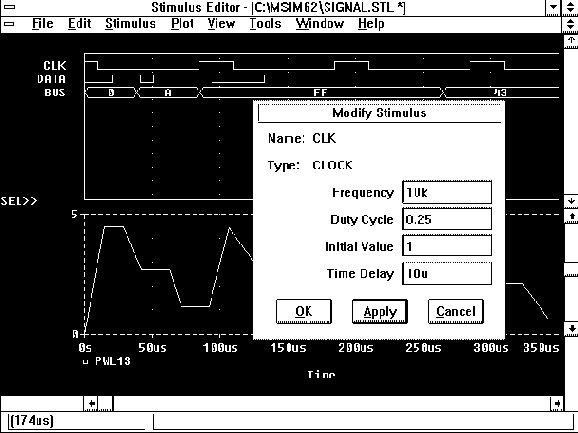 Рис. 7.3. Редактирование параметров сигнала синхронизации CLK |
Моменты времени изменения логического состояния задаются по команде Add Transition, которая в данном случае имеет опции To Value, Incr by, Decr by, To X, To Z. При выборе опции To Value выбирается вид системы счисления Radix (Binary, Decimal, Hexadecimal, Octal) и указывается новое значение сигнала New Value. При выборе опции Incr by (Decr by) задается приращение изменения состояния и курсором последовательно отмечаются моменты времени увеличения (уменьшения) кода состояния многоразрядного сигнала.
После ввода всех параметров сигнала нажимается клавиша Apply и на экране вычерчивается график сигнала. При этом панель ввода параметров не закрывается, что дает возможность изменить какой-либо параметр и снова просмотреть форму графика. Ввод параметров сигнала заканчивается нажатием клавиши OK.
Создание сигналов завершается выполнением команд записи библиотеки сигналов в файл File/Save или File/Save As и File/Exit. По умолчанию принимается расширение имени файла библиотеки сигналов .stl
Режим Footprint Editor
Редактор корпусов компонентов Footprint Editor вызывается из режима редактирования плат Layout Editor по команде Library/Footprint или нажатием клавиши F9. С его помощью создаются заново или редактируются существующие физические образы компонентов, так называемые типовые корпуса, в частности:
– рисуется графика корпусов, включая контур компонента, его выводы, шаблоны позиционного обозначения и имени компонента;
– указываются габариты компонента на верхней и нижней стороне платы для контроля за плотностью размещения компонентов;
– редактируются атрибуты корпуса;
– указывается точка привязки корпуса и его центр для оборудования автоматического монтажа печатной платы;
– импорт и экспорт файлов внешних текстовых описаний типовых корпусов компонентов.
В табл. 8.5 приведем краткое описание команд редактирования корпусов компонентов (режим Footprint Editor).
Таблица 8.5
| Команда | Назначение | ||||
| Меню File | |||||
| New... | Очистка рабочего окна для создания нового корпуса. Введенная информация заносится в Footprint Library по командам File/Save
As или Footprint/Save to Library или в текстовый файл по команде Footprint/Export | ||||
| Open... | Открытие (загрузка) существующего файла Footprint Library | ||||
| Close | Закрытие текущего файла Footprint Library | ||||
| Save (Ctrl+S ) | Сохранение внесенных изменений в текущем файле Footprint Library | ||||
| Save As... | Сохранение внесенных изменений в новом файле Footprint Library, имя которого указывается по дополнительному запросу | ||||
| Print... (Ctrl+P) | Вывод на принтер или в файл графического изображения текущего корпуса: | ||||
| Job Setup | Выбор задания на вывод | ||||
| Printer | Выбор устройства вывода и настройка конфигурации | ||||
| Current View | Масштабирование изображения | ||||
| Reports | Вывод отчета о текущем корпусе или о всей библиотеке | ||||
| Current Messages... (F10) | Сообщения об ошибках | ||||
| Exit (Alt+F4) | Завершение сеанса редактирования | ||||
| Файл 1, ... , Файл 4 | Список последних четырех загруженных файлов | ||||
| Меню Edit | |||||
| Undo (Ctrl+Z) | Восстановление последнего удаленного объекта (откат назад) | ||||
| Redo (Ctrl+Y) | Последовательное восстановление предыдущих операций Undo (откат вперед) | ||||
| Cut (Ctrl+X, Del) | Удаление объекта(ов) и помещение его в буфер обмена | ||||
| Copy (Ctrl+C, Ctrl+Ins) | Копирование объекта(ов) в буфер для последующего размещения в рабочей области по команде Paste | ||||
| Paste (Ctrl+V, Shift+Ins) | Размещение в рабочей области последнего объекта, занесенного в буфер по команде Cut или Copy | ||||
| Delete (Del) | Удаление выбранного объекта(ов) | ||||
| Move Delta... (Ctrl+D) | Перемещение выбранных объектов на заданное расстояние | ||||
| Rotate (Ctrl+R) | Поворот выбранного объекта по часовой стрелке (угол поворота устанавливается по команде Tools/Options) | ||||
| Mirror | Зеркальное отображение графических объектов и текста относительно вертикальной оси | ||||
| Attributes... (F11 или двойной щелчок на выбранном объекте) | Редактирование атрибутов выбранного объекта (линии, вывода, текста, корпуса) | ||||
| Меню Draw | |||||
| Repeat ([Пробел]) | Повторение предыдущей команды | ||||
| Arc | Рисование дуги | ||||
| Circle | Рисование окружности | ||||
| Line | Рисование линии | ||||
| Polyline | Рисование линейно-ломаной линии | ||||
| Rectangle | Рисование прямоугольника | ||||
| Add Text... | Ввод текста (символы кириллицы не допускаются) | ||||
| More Graphics | Альтернативные способы рисования дуг, линий и прямоугольников: | ||||
| Arc-Tru 3 Points | Дуга по трем точкам | ||||
| Arc-Coord.&Radius... | Дуга по координатам центра, длине радиуса и углу сектора | ||||
| Arc-Center&Radius... | Дуга по длине радиуса и углу сектора, центр отмечается курсором | ||||
| Line-Coord... | Линия по координатам начальной и конечной точек | ||||
| Rect.-Coord... | Прямоугольник по координатам противоположных вершин | ||||
| Rect.-Coord&Deltas... | Прямоугольник по координате одной вершины и длинам сторон | ||||
| Rect.-Corner&Deltas... | Прямоугольник по длинам сторон, вершина отмечается курсором | ||||
| Add Hole... | Размещение сквозного отверстия (одновременно указывается его диаметр и допустимый зазор) | ||||
| Pins... | Интерактивное или автоматическое размещение выводов. По умолчанию они размещаются на слое [Top], планарные выводы (включена опция SMT) могут располагаться и на слое [Bottom]. При автоматическом размещении (включена опция Enable) указывается начальный номер первого вывода, общее количество выводов и курсором отмечаются точки расположения первых трех выводов | ||||
| Pin Array... | Интерактивное или автоматическое размещение матрицы выводов (задается количество строк, столбцов и номер первой строки и первого столбца и другие параметры) | ||||
| Radial Pins... | Интерактивное или автоматическое размещение выводов на окружности (задается угол между соседними выводами) | ||||
| REFDES Template | Указание места расположения позиционного обозначения компонента | ||||
| TYPE_NAME Template | Указание места расположения имени типа компонента | ||||
| Footprint Origin | Задание точки начала координат (0,0) корпуса компонента | ||||
| Machine Placement Center | Указание курсором центра корпуса для системы автоматического размещения компонентов на плате | ||||
| Machine Center by Coord | Указание координат центра корпуса для системы автоматического размещения компонентов на плате | ||||
| Меню Footprint | |||||
| New... | Очистка рабочей области для создания нового корпуса | ||||
| Copy... | Копирование информации о существующем корпусе для создания нового | ||||
| Get... (Ctrl+G) | Загрузка корпуса компонента из текущей библиотеки | ||||
| Remove... | Удаление информации о корпусе из файла текущей библиотеки | ||||
| Set Name... | Задание имени нового корпуса | ||||
| Save To Library... | Запись информации о текущем корпусе в библиотеку | ||||
| Import... | Копирование содержания внешнего текстового файла (.fpd) с информацией о корпусе | ||||
| Export... | Запись информации о текущем корпусе во внешний текстовый файл (.fpd) | ||||
| Меню View | |||||
| Redraw (Ctrl+L) | Перечерчивание экрана | ||||
| Fit (Ctrl+N) | Изменение масштаба изображения так, чтобы на полном экране разместились все видимые в рабочей области объекты | ||||
| In (Ctrl+I) | Увеличение масштаба изображения (центр поля зрения указывается курсором) | ||||
| Out (Ctrl+O) | Уменьшение масштаба изображения (центр поля зрения указывается курсором) | ||||
| Previous (Ctrl+U) | Возвращение к предыдущему масштабу изображения | ||||
| Area (Ctrl+A) | Вывод на весь экран окаймленной части изображения | ||||
| Pan-New Center (F12) | Расположение видимой области корпуса симметрично относительно точки расположения курсора без изменения масштаба | ||||
| Меню Configure | |||||
| Styles (переключение в окне Style Box) | Задание имен и характеристик стилей графических объектов: | ||||
| Lines&Arc... | Линии и дуги характеризуются шириной | ||||
| Text... (F6) | Текст характеризуется высотой и шириной символов, привязкой и углом наклона | ||||
| Pin... (F7) | Выводы характеризуется именем стека контактных площадок | ||||
| Snap Grid... (F2) | Задание шага сетки (Grid Spacing), ее видимости (Display) и привязка объекта к ближайшему узлу сетки (Snap) | ||||
| Layer Display... (F3) | Выбор текущего активного слоя, одного или нескольких видимых слоев, изменение их цвета | ||||
| Padstacks... (F4) | Просмотр и редактирование стеков контактных площадок, помещенных в библиотеку Padstack Library | ||||
| Меню Tools | |||||
| Measure (Ctrl+M) | Измерения расстояния между двумя точками | ||||
| Edit PADS Mapping File... | Редактирование файла списка соответствий имен корпусов в программах PADS и PCBoards (.ymp) | ||||
| Options... (F8) | Задание параметров: | ||||
| Units of Measure | Система единиц (mil, mm) | ||||
| Interaction Preferences | Радиус захвата, угол поворота объектов, перемещение объектов вместе с проводниками, оперативный контроль зазоров и другие параметры | ||||
| Zoom | Степень увеличения/уменьшения изображения | ||||
| Pan Delta | Степень перемещения изображения окна с помощью линейки прокрутки | ||||
| AutoPan | Минимальное время, в течение которого курсор должен находиться в новом положении, чтобы переместился корпус компонента | ||||
| AutoSave | Интервал автосохранения изображения | ||||
| Repaint | Параметры, определяющие способ регенерации изображения | ||||
| Save Settings | Запись параметров в файл msim.ini | ||||
| Меню Library | |||||
| Load Padstacks | Загрузка файла контактных площадок Padstacks (.psl) | ||||
| Export Padstacks | Добавление определений контактных площадок, имеющихся в сессии работы с Footprint Editor, во внешнюю библиотеку Padstacks Library | ||||
| Меню Window | |||||
| New Layout Window | Создание нового окна Layout Editor | ||||
| Close | Закрытие текущего окна Footprint Editor | ||||
| Arrange | Упорядочение размещения открытых окон | ||||
| 1 <заголовок окна> | Список открытых окон | ||||
| . . . . | |||||
| [9 <заголовок окна>] | |||||
| [Дополнительные окна] | |||||
| Меню Help | |||||
| Contents | Вывод списка разделов встроенной инструкции | ||||
| Search for Help On... | Поиск статьи по одной или нескольким первым буквам ключевого слова | ||||
| Glossary | Предметный указатель | ||||
| Menu Commands | Вывод инструкции о всех командах | ||||
| Toolbar Shortcuts | Список кнопок панели инструментов | ||||
| Keyboard Shortcuts | Вывод списка назначений функциональных клавиш и комбинаций клавиш | ||||
| Technical Support | Информация о службе сервиса корпорации MicroSim | ||||
| Procedures | Вывод правил настройки конфигурации | ||||
| How to Use Help | Вывод кратких указаний по работе со встроенной инструкцией | ||||
| About PCBoards... | Вывод номера версии программы и ее регистрационного номера | ||||
 Рис. 8.4. Графика корпуса и список атрибутов компонента с планарными выводами SOIC36 |
На рис. 8.4 приведен список атрибутов корпуса. В частности, атрибут PIN_TYPE содержит информацию о типах выводов: smt – планарный, thr – штыревой вывод. С помощью информации, содержащейся в атрибутах, выполняется автоматическая трассировка соединений и контроль соблюдения зазоров. В табл. 8.6 приведен перечень атрибутов различных объектов.
Таблица 8.6
|
Атрибут |
Назначение |
|
Компонент |
|
|
REFDES |
Позиционное обозначение компонента |
|
TYPE_NAME |
Имя типа компонента |
|
FOOTPRINT |
Имя корпуса компонента |
|
COMP_LAYER |
Слой расположения компонента |
|
COMP_ANGLE |
Угол ориентации компонента |
|
COMP_X |
Координата X расположения на плате точки привязки |
|
COMP_Y |
Координата Y расположения на плате точки привязки |
|
FIXED |
Признак фиксированного на плате компонента (YES/NO) |
|
Выводы компонента |
|
|
PINNUMBER |
Номер вывода |
|
PIN_TYPE |
Тип вывода |
|
PIN_PADSTACK |
Имя стека контактных площадок |
|
PIN_X |
Координата X вывода |
|
PIN_Y |
Координата Y вывода |
|
PIN_ANGLE |
Угол ориентации вывода |
|
PIN_START_LAYER |
Имя начального слоя |
|
PIN_END_LAYER |
Имя конечного слоя |
|
PIN_NETNAME |
Имя вывода |
|
PIN_TESTPOINT |
Контрольная точка (TOP – на верхней стороне, BOTTOM – на нижней стороне, BOTH – на обеих сторонах платы) |
|
PIN_ERC |
Тип вывода, используемый при автоматической трассировке по методу Daisy Chain (TERM – контактная площадка, SOURCE – источник сигнала, нет значения – нагрузка цепи) |
|
Цепи |
|
|
NETNAME |
Имя цепи |
|
NET_FIXED |
Признак фиксированной (неперемещаемой) цепи |
|
NET_TRACE_WIDTH |
Ширина трассы |
|
NET_CLEARANCE |
Зазор между трассой и другими объектами |
|
NET_PADSTACK |
Имя стека контактных площадок |
|
NET_PRIORITY |
Приоритет трассировки цепи (от 0 до 255, цепи с приоритетом 255 трассируются первыми) |
|
SEG_WIDTH |
Ширина сегмента трассы |
|
SEG_CLEARANCE |
Зазор между сегментом трассы и другими объектами |
|
Полигоны |
|
|
FILL_LAYER |
Слой расположения полигона |
|
FILL_HATCH_WIDTH |
Толщина линий штриховки |
|
FILL_HATCH_SPACING |
Расстояние между линиями штриховки |
|
FILL_CLEARANCE |
Зазор между двумя полигонами |
|
FILL_DISPLAY_MODE |
Стиль изображения полигона: DRAFT – вывод контура; OUTLINE – вывод контура, включая зазор вокруг трасс и контактных площадок; HATCH45 – штриховка под углом 450; HATCH90 – штриховка под углом 900; SOLID – сплошной |
|
FILL_SHOW_ISLANDS |
Вывод изолированных участков (“островков”) на экран дисплея и фотошаблон (YES/NO) |
|
Отверстия |
|
|
HOLE_DIAMETER |
Диаметр отверстия |
|
HOLE_CLEARANCE |
Зазор между отверстием и другими объектами |
|
Переходные отверстия |
|
|
VIA_PADSTACK |
Имя стека контактных площадок |
|
VIA_TESTPOINT |
Переходное отверстие контрольной точки (TOP – на верхней стороне, BOTTOM – на нижней стороне, BOTH – на обеих сторонах платы) |
|
Графические объекты |
|
|
GRPH_LINE_WIDTH |
Ширина графической линии |
|
GRPH_LAYER |
Слой расположения объекта |
|
CTN_TEMPLATE |
Шаблон имени типа компонента |
|
REFDES_TEMPLATE |
Шаблон позиционного обозначения компонента |
|
Текст |
|
|
TEXT |
Строка текста |
|
HEIGHT |
Высота символов |
|
WEIGHT |
Ширина символов |
|
ANGLE |
Угол ориентации текста |
|
JUSTIFICATION |
Привязка текста |
|
TEXT_CLEARANCE |
Зазор между текстом и другими объектами |
Типовые значения атрибутов устанавливаются для всех однотипных объектов платы и затем могут индивидуально редактироваться.
ПРИЛОЖЕНИЕ 4. БИБЛИОТЕКА МОДЕЛЕЙ ПОЛУПРОВОДНИКОВЫХ ПРИБОРОВ
В настоящее время составлена библиотека математических моделей оте-
чественных диодов, транзисторов, операционных усилителей и компарато-
ров напряжения, включающая в себя около 300 наименований. В связи с
тем, что публикация ее содержания в книге не имеет смысла из-за боль-
шого труда по переносу на магнитные носители, приведем здесь лишь
ее каталог и примеры ряда типичных моделей. В полном объеме библиотека
может быть поставлена на дискетах.
Диоды выпpямительные
2Д103А KД102A Д237А, Б, В, Г, Е
2Д104А KД103A КД2997
2Д106А KД104A КД503А
2Д203А, Б, В, Г, Д KД105A КД509А
2Д212А, Б, В, Г КД202Д KД510A
2Д213А, Б, В, Г КД203А КД512А
2Д220А, Б, В, Г, Д, Е, Ж, И КД204А КД513А
2Д419А, Б, В КД208А КД520А
2Д420А КД209А КД521А
2Д503Б KД212A KД522А, Б
2Д510А KД213A, Б
2Д521А КД219А
2Д522А, Б КД220А
.model D2D104A D (Is=162n N=2.887 Rs=1.031 Ikf=1.82 Xti=3 Eg=1.11
+ Cjo=29.58p M=.3333 Vj=.75 Fc=.5 Isr=34.09E-30 Nr=5.963 Bv=500.2
+ Ibv=.2589 Tt=5.771u)
*
.model KD209A D (IS=6.22e-11 N=1.23 RS=0.17 CJO=16.2 TT=7.21e-7
+ M=0.35 VJ=0.68 FC=0.5 BV=600 IBV=1e-10 EG=1.11 XTI=3)
*
. model KD509A D (IS=1.14e-12 N=1.12 RS=2.1 CJO=2.15p TT=3.25n
+ M=0.33 VJ=0.71 FC=0.5 BV=50 IBV=1E-11 EG=1.11 XTI=3)
*
.model KD522B D (Is=33.85e-21 Rs=0 N=1 Xti=3 Eg=1.11 Bv=30 Ibv=2u
+ Cjo=4p Vj=.75 M=.3333 Fc=.5 Tt=4p)
Стабилитроны
Д814А, Б, В, Г, Д 2С211Г
Д815А, Б, В, Г, Д, Е, Ж 2С522А
Д816А, Б, Г, Д 2С527А
Д817А, Б, В, Г КС133А
Д818Е КС139А
2С133А КС147А
2С147А КС156А
2С168А КС168А
2С191Г
.model D814A D(IS=.3920e-12 N=1.19 RS=1.25 CJO=41.15p TT=49.11n
+ M=0.41 VJ=0.73 FC=0.5 BV=8 IBV=0.5u EG=1.11 XTI=3)
*
.model D818e D(Is=3m Rs=18 N=1 Xti=3 Eg=1.11 Bv=9 Ibv=3m Cjo=1p
+ Vj=.75 M=.3333 Fc=.5 Tt=5n)
*
.model KS133A D(IS=89.00e-15 N=1.16 RS=25 CJO=72.00p TT=57.00n
+ M=0.47 VJ=0.80 FC=0.5 BV=3.3 IBV=5u EG=1.11 XTI=3)
*
.model 2S527A D(IS=25.00e-15 N=1.11 RS=4 CJO=47.42p TT=256.6n
+ M=0.39 VJ=0.68 FC=0.5 BV=27 IBV=5u EG=1.11 XTI=3)
Биполярные транзисторы
p–n–p n–p–n p–n–p n–p–n
2Т202А, Б, В, Г 2Т215А, Б, В, Г Т208К
2Т203Д 2T312A, Б, B КТ351А
2Т214А, Б, В, Г 2Т315А, Е, Д, И КТ363А
2Т313Б 2Т316Б, Д КТ364А, Б, В
2Т326Б 2Т324А, Б, В, КТ375А, Б
2Т360А, Б, Г Г, Д, Е ТС3103А-1, КТ312Б
2Т363Б 2Т325Б КТ3107А,Б,В,Г,
2Т364А-2, Б-2 2Т354А Д,Е,ГЕ,И,К,Л КТ315А,Б,В,Г,
h1>
В-2 2Т355А Д,Е,ГЕ,И
2Т370А-1 2Т368Б КТ830А, Б, В, Г КТ316b
2Т3107А, Е, И, К 2Т371А КТ385АМ-2
2Т3108А, Б, В 2Т384AM-2 КТ836А, Б, В КТ399А
2Т626А 2Т385А КТ3102А, Б, БМ,
2Т632А 2Т388А В, Г, Е
2Т639Б 2Т397 КТ3117А
2Т644Б 2Т399А КТ608А, Б
2Т708 2Т3102А, Б, Е КТ630А, Б, В,
2Т709 2Т3117А Г, Д, Е
2Т818А 2Т504 КТ635Б
2Т825А 2Т505 КТ642А-2
2Т830А 2Т602А, Б КТ653Б
2Т625А, Б КТ815Г
2Т629А КТ819А, Б, В
2Т630А, Б, В, КТ831А, Б, В
Г, Д КТ841А
2Т638А КТ847А
2Т646А КТ866А
2Т819А, Б, В, Г КТ880А
2Т827А КТ926А
2Т831А
2Т921А
2T939A
. model 2t312a NPN (Is=21f Xti=3 Eg=1.11 Vaf=126.2 Bf=86.76
+ Ise=189f Ne=1.328 Ikf=.164 Nk=.5 Xtb=1.5 Br=1 Isc=66.74f
+ Nc=1.385 Ikr=1.812 Rb=300 Rc=.897 Cjc=8.4p Mjc=.29 Vjc=.692
+ Fc=.5 Cje=26.53p Mje=.333 Vje=.75 Tr=10n Tf=1.743n Itf=1)
*
.model 2T315A NPN (Is=23.68f Xti=3 Eg=1.11 Vaf=60 Bf=108 Ne=1.206
+ Ise=23.68f Ikf=.1224 Xtb=1.5 Br=4.387G Nc=1.8 Isc=900p Ikr=20m
+ Rc=5 Cjc=7p Vjc=.7 Mjc=.333 Fc=.5 Cje=10p Vje=.7 Mje=.333
+ Tr=130.5n Tf=1n Itf=40m Vtf=80 Xtf=1.1)
*
.model 2t371a NPN (Is=1.378f Xti=3 Eg=1.11 Vaf=68.25 Bf=236
+ Ne=1.479 Ise=43.8f Ikf=.1777 Xtb=1.5 Var=45 Br=3.414 Nc=2
+ Isc=55f Ikr=35m Rb=44.1 Rc=2.8 Cjc=1.932p Vjc=.75 Mjc=.33 Fc=.5
+ Cje=1.747p Vje=.69 Mje=.33 Tr=13.65n Tf=43.78p Itf=.35 Vtf=10
+ Xtf=2)
*
.model 2T3102A NPN (Is=685.1f Xti=3 Eg=1.11 Vaf=80 Bf=213 Ne=2.55
+ Ise=563.4p Ikf=.43 Xtb=1.5 Br=11.68G Nc=2 Isc=100p Ikr=80m Rc=7
+ Cjc=12.07p Vjc=.7 Mjc=.333 Fc=.5 Cje=9.284p Vje=.75 Mje=.333
+ Tr=80p Tf=252.6p Itf=8m Vtf=50 Xtf=1.2)
*
.model KT3117A NPN (IS=10e-15 ISE=1uA NE=4 ISC=1uA NC=4 BF=200
+ IKF=.4A VAF=70 CJC=10pF CJE=30pF RB=5 RE=.5 TF=0.6NS TR=200ns)
*
.model KT608A NPN (IS=1e-12 VAF=60 VAR=8V BF=80 IKF=.4A NC=4 NE=4
+ RB=3 RE=.5 ISE=10uA ISC=10uA CJC=12pF CJE=30pF TR=50NS TF=.6ns)
*
.model KT608B NPN (IS=1e-12 VAF=60 VAR=8V BF=160 IKF=.4A NC=4 NE=4
+ RB=3 RE=.5 ISE=10uA ISC=10uA CJC=12pF CJE=30pF TR=50ns TF=.6ns)
*
.model 2T630A NPN (Is=442.7e-18 Xti=3 Eg=1.11 Vaf=120 Bf=80 Ne=1.5
+ Ise=1e-7 Ikf=.8 Xtb=1.5 Br=1 Nc=2 Isc=1E-6 Ikr=.7 Rc=0 Cjc=25p
+ Vjc=.75 Mjc=.333 Fc=.5 Cje=65p Vje=.75 Mje=.333 Tr=10n Tf=3.129n)
*
.model KT830A PNP (Is=141f Xti=3 Eg=1.11 Vaf=100 Bf=25 Ne=1.5
+ Ise=100u Ikf=1.5 Xtb=1.5 Br=1 Nc=2 Isc=100u Ikr=0 Rc=0 Cjc=180p
+ Vjc=.75 Mjc=.333 Fc=.5 Cje=210p Vje=.75 Mje=.333 Tr=10n
+ Tf=31.77n Itf=1.5 Vtf=100 Xtf=1.3)
*
.model 2T939a NPN (Is=4.08f Xti=3 Eg=1.11 Vaf=25.48 Bf=105.4
+ Ise=56.88f Ne=1.39 Ikf=1.763 Nk=.82 Xtb=1.5 Br=1 Isc=365.6f
+ Nc=1.825 Ikr=.398 Rb=6 Rc=.818 Cjc=10.12p Mjc=.8707 Vjc=7.26
+ Fc=.5 Cje=17.53p Mje=.4951 Vje=1.472 Tr=10n Tf=40.66p Itf=10.44
+ Xtf=70.42 Vtf=10)
Макромодели транзисторных сборок
p-n-p n-p-n
198НТ5, 6, 7, 8 129НТ1, Б
КТС393Б 159НТ1
КТС622А 198НТ1, 2, 3, 4
2ТС622А, Б 1НТ251А
КТС398А, Б
*--------------------------- 198NT1 --------------------------
* E1
* E3 B3 C3 E5 B5 C5 E4 B4 C4 C2 B2 E2 B1 C1
* | | | | | | | | | | | | | |
.SUBCKT 198NT1 1 2 3 4 5 6 7 8 9 10 11 12 13 14
Q1 14 13 12 NT1
Q2 10 11 12 NT1
Q3 3 2 1 NT1
Q4 9 8 7 NT1
Q5 6 5 4 NT1
.model NT1 NPN (Is=33.67f Xti=3 Eg=1.11 Vaf=100 Bf=150 Ne=1.5 Ise=0
+ Ikf=20E-3 Xtb=1.5 Br=1 Nc=2 Isc=0 Ikr=0 Rc=0 Cjc=7p Vjc=.75
+ Mjc=.333 Fc=.5 Cje=25p Vje=.75 Mje=.3333 Tr=10n Tf=158.9n Itf=0
+ Vtf=0 Xtf=0)
.ENDS
*---------------------------- KTC398A -----------------------
* E1 C1 B1 B2 C2 E2
* | | | | | |
.SUBCKT KTC398A 1 2 3 4 5 6
Q1 2 3 1 NT1
Q2 5 4 6 NT1
.model NT1 NPN (Is=5f Xti=3 Eg=1.12 Vaf=20 Bf=150 Ne=1.2 Ise=750f
+ Ikf=25m Nc=2 Xtb=1.5 Br=2 Isc=650f Ikr=20m Rc=50 Cjc=2.96p
+ Vjc=.75 Mjc=.333 Fc=.5 Cje=2.653p Vje=.75 Mje=.333 Tr=1.12n
+ Tf=68.3p Itf=.02 Vtf=20 Xtf=1.1)
.ENDS
Полевые транзисторы
.model J2PS104G NJF(Vto=-1.562 Beta=816.3u Lambda=8.83m Rs=31 Rd=31
+ Cgs=3.2p Cgd=2.2p Fc=0.5 Pb=1 Is=10f)
*
.model J2P303B NJF(Vto=-0.8137 Beta=2.015m Lambda=17.89m Rs=44 Rd=44
+ Cgs=4.2p Cgd=3.8p Fc=0.5 Pb=1 Is=10f)
*
.model J2P307B NJF(Vto=-2.617 Beta=1.578m Lambda=1.890m Rs=15 Rd=15
+ Cgs=3.5p Cgd=3p Fc=0.5 Pb=1 Is=10f)
ПРИЛОЖЕНИЕ 5. БИБЛИОТЕКА МОДЕЛЕЙ ЦИФРОВЫХ И АНАЛОГО-ЦИФРОВЫХ ИС
Рассмотрим характерные особенности составления моделей цифровых и аналого-цифровых ИС для программы PSpice на нескольких конкретных примерах [24, 28].
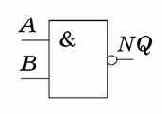 |
.subckt A B NQ
U1 NAND(2) $G_DPWR $G_DGND A B NQ D_133 IO_133
.ends
Здесь 133LA3 – имя макромодели, совпадающее с именем SYM-файла; $G_DPWR, $G_DGND – имена узлов питания и цифровой “земли”; A, B – имена входов секции; NQ – имя выхода; U1 – имя компонента в составе макромодели; NAND – имя стандартной модели вентиля И–НЕ; в круглых скобках указано общее количество входов в корпусе – 2; далее перечисляются имена узлов подключения макромодели; D_133 – имя модели динамики вентиля 133ЛА3; IO_133 – модель входа/выхода вентиля.
Модель входа/выхода имеет вид:
.model IO_133 UIO (drvh=50 drvl=50 AtoD=AtoD_133, DtoA=DtoA_133)
Здесь UIO – cтандартное ключевое слово; drvh, drvl – выходные сопротивления вентиля в состоянии высокого и низкого уровня соответственно (используются при определении логического уровня сигнала на входе ИС, к которому параллельно подключены выходы нескольких источников сигнала); AtoD, DtoA – имена моделей интерфейсов аналог/цифра (А/Ц) и цифра/аналог (Ц/А) соответственно.
Модель динамики вентиля имеет вид
.model D_133 UGATE (tplhty=2.2n, tplhmx=5n, tphlty=1.5n, tphlmx=3n)
Здесь UGATE – стандартное ключевое слово; в скобках указаны значения задержек при переходе от низкого уровня к высокому и от высокого уровня к низкому (для каждой задержки может быть указано минимальное, типичное и максимальное значения).
Модель интерфейса А/Ц имеет вид
.subckt AtoD_133 A D
o1 A $G_DGN D IN_133 Dgtlnet=D IO_133
.ends
Модели интерфейса А/Ц и Ц/А включаются в схему между аналоговыми и цифровыми узлами автоматически. Здесь A –
имя аналогового узла; D – имя цифрового узла; $G_DGND –
глобальное имя “земли”; IN_133 –
имя модели интерфейса А/Ц.
Модель интерфейса А/Ц имеет вид
.model IN_133 DOUTPUT(
+ s0name=0, s0vlo=-10, s0vhi=.5,
+ s1name=1, s1vlo=2.5, s1vhi=10,
+ s2name=x, s2vlo=.5, s2vhi=2.5)
Здесь DOUTPUT – ключевое слово; s0name, s1name, s2name – имена логических состояний “0”, “1” и неопределенного состояния “X”; для каждого состояния указываются граничные значения напряжений.
Модель интерфейса Ц/А имеет вид
.subckt DtoA_133 D A
n1 A $G_DGND $G_DPWR OUT_133 Dgtlnet=D IO_133
.ends
Здесь $G_DPWR – глобальное имя цепи питания; OUT_133 – имя модели интерфейса Ц/А.
Модель интерфейса Ц/А имеет вид
.model OUT_133 DINPUT (
+ s0name=0, s0tsw=3.5n, s0rlo=7, s0rhi=390,
+ s1name=1, s1tsw=5.5n, s1rlo=467, s1rhi=200,
+ s2name=x, s2tsw=3.5n, s2rlo=43, s2rhi=106,
+ s3name=z, s3tsw=3.5n, s3rlo=200k, s3rhi=200k)
Здесь DINPUT – ключевое слово; s0name, s1name, s2name, s3name –
имена логических состояний “0”, “1”, неопределенного состояния “X” и состояния высокого импеданса “Z”; после имени каждого состояния указывается значение времени переключения и сопротивления между выходным узлом и “землей” и источником питания.
Источник питания +5 В, подключаемый к интерфейсу Ц/А автоматически, имеет модель вида
.subckt DIGIFPWR GND
VDPWR $G_DPWR $G_DGND 5v
R1 $G_DPWR GND 1MEG
VDGND $G_DGND GND 0v
R2 $G_DGND GND 1MEG
.ends
Модель источника питания включается в библиотеку моделей цифровых компонентов один раз.
2. Логический ТТЛ–элемент 2И–НЕ с открытым коллекторным выходом 133ЛА8
(рис. П5.2). По сравнению с моделью вентиля 133ЛА3 этот элемент имеет другие значения сопротивлений в состоянии “1”
.subckt 133LA8 A B NQ
U1 NAND(2) $G_DPWR $G_DGND A B NQ D_133 IO_133_C
.ends
 |
.model IO_133_C UIO (drvh=50 drvl=50 AtoD=AtoD_133_C DtoA=DtoA_133_C)
Модель интерфейса А/Ц имеет вид
.subckt AtoD_133_C A D
o1 A $G_DGND IN_133 Dgtlnet=D IO_133_C
.ends
Модель интерфейса Ц/А имеет вид
.subckt DtoA_133_C D A
n1 A $G_DGND $G_DPWR OUT_133_C Dgtlnet=D IO_133_C
.ends
Модель интерфейса Ц/А имеет вид
.model OUT_133_C DINPUT (
+ s0name=0, s0tsw=3.5n, s0rlo=7, s0rhi=390,
+ s1name=1, s1tsw=5.5n, s1rlo=200k, s1rhi=200k,
+ s2name=x, s2tsw=3.5n, s2rlo=43, s2rhi=106,
+ s3name=z, s3tsw=3.5n, s3rlo=200k, s3rhi=200k)
3. Двойной 4-входовый коммутатор 564КП1. Условное графическое отображение и функциональная схема ИС 564КП1 приведены на рис. П5.3. Ниже представим его макромодель на языке программы PSpice:
.subckt 564KP1 V A0 A1 X1 X2 X3 X4 Y1 Y2 Y3 Y4 X Y
U1 BUFA(2) $G_DPWR $G_DGND A0 A1 B0 B1 KP1SLCT_HC IO_HC
U2 INVA(2) $G_DPWR $G_DGND A0 A1 IB0 IB1 KP1SLCT_HC IO_HC
U3 NORA(3,4) $G_DPWR $G_DGND B0 B1 V IB0 B1 V
+ B0 IB1 V IB0 IB1 V
+ 1Q0 1Q1 1Q2 1Q3 KP1MLTI_HC IO_HC
U4 NORA(3,4) $G_DPWR $G_DGND B0 B1 V IB0 B1 V
+ B0 IB1 V IB0 IB1 V
+ 2Q0 2Q1 2Q2 2Q3 KP1MLTI_HC IO_HC
S1 X1 X 1Q0 0 K1
S2 X2 X 1Q1 0 K1
S3 X3 X 1Q2 0 K1
S4 X4 X 1Q3 0 K1
S5 Y1 Y 2Q0 0 K1
S6 Y2 Y 2Q1 0 K1
S7 Y3 Y 2Q2 0 K1
S8 Y4 Y 2Q3 0 K1
C1 X1 0 10p
C2 X2 0 10p
C3 X3 0 10p
C4 X4 0 10p
C5 Y1 0 10p
C6 Y2 0 10p
C7 Y1 0 10p
C8 Y2 0 10p
C9 X 0 10p
C10 Y 0 10p
.ends 564KP1
.model KP1SLCT_HC UGATE
+ (tplhty=4ns tplhmx=3ns tphlty=4ns tphlmx=3ns)
.model KP1STRB_HC UGATE
+ (tplhty=11ns tplhmx=24ns tphlty=11ns tphlmx=24ns)
.model KP1MLTI_HC UGATE
+ (tplhty=17ns tplhmx=35ns tphlty=17ns tphlmx=35ns)
.model K1 VSWITCH (VON=7.5 VOFF=2.8)
 |
.subckt 594PA1 1 2 3 4 7 8 9 10 11 12 13 14 15 16 17 18 23
R21 1 2 9.95k
R19 3 4 5k
REF 23 0 5k
G1 30 0 VALUE= {V(1R)}
G2 30 0 VALUE= {V(2R)*0.5}
G3 30 0 VALUE= {V(3R)*0.25}
G4 30 0 VALUE= {V(4R)*0.125}
G5 30 0 VALUE= {V(5R)*0.0625}
G6 30 0 VALUE= {V(6R)*0.03125}
G7 30 0 VALUE= {V(7R)*0.015625}
G8 30 0 VALUE= {V(8R)*0.0078125}
G9 30 0 VALUE= {V(9R)*0.00390625}
G10 30 0 VALUE={V(10R)*0.001953125}
G11 30 0 VALUE={V(11R)*0.0009765625
G12 30 0 VALUE={V(12R)*0.00048828125
IERR 30 0 0.2uA
RI 30 0 1.0
GOUT 3 0 VALUE={V(30)*1.1mA}
R1 1R 0 1MEG
R2 2R 0 1MEG
R3 3R 0 1MEG
R4 4R 0 1MEG
R5 5R 0 1MEG
R6 6R 0 1MEG
R7 7R 0 1MEG
R8 8R 0 1MEG
R9 9R 0 1MEG
R10 10R 0 1MEG
R11 11R 0 1MEG
R12 12R 0 1MEG
U1 BUF $G_DPWR $G_DGND 18 1R DN IO_N
U2 BUF $G_DPWR $G_DGND 17 2R DN IO_N
U3 BUF $G_DPWR $G_DGND 16 3R DN IO_N
U4 BUF $G_DPWR $G_DGND 15 4R DN IO_N
U5 BUF $G_DPWR $G_DGND 14 5R DN IO_N
U6 BUF $G_DPWR $G_DGND 13 6R DN IO_N
U7 BUF $G_DPWR $G_DGND 12 7R DN IO_N
U8 BUF $G_DPWR $G_DGND 11 8R DN IO_N
U9 BUF $G_DPWR $G_DGND 10 9R DN IO_N
U10 BUF $G_DPWR $G_DGND 9 10R DN IO_N
U11 BUF $G_DPWR $G_DGND 8 11R DN IO_N
U12 BUF $G_DPWR $G_DGND 7 12R DN IO_N
.ends 594PA1
*
.model DN UGATE
.model IO_N UIO (drvh=0 drvl=0 AtoD=AtoD_N DtoA=DtoA_N)
.subckt AtoD_N A D
o1 A $G_DGND DOUT_N Dgtlnet=D IO_N
.ends
.subckt DtoA_N D A
n1 A $G_DGND $G_DPWR DIN_N dgtlnet=d IO_N
.ends
.model DOUT_N DOUTPUT (
+ s0name=0, s0vlo=-100, s0vhi=0.5,
+ s1name=1, s1vlo=2.5, s1vhi=100,
+ s2name=x, s2vlo=0.5, s2vhi=2.5)
.model DIN_N DINPUT (
+ s0name=0, s0tsw=1n, s0rlo=1, s0rhi=1k,
+ s1name=1, s1tsw=1n, s1rlo=200, s1rhi=800,
+ s2name=x, s2tsw=1n, s2rlo=100, s2rhi=900,
+ s3name=z, s3tsw=1n, s3rlo=200, s3rhi=800)
 |
Режим Layout Editor

Рис. 8.2. Окно Layout Editor |
PCBoards вызывается автономно из Windows или из управляющей оболочки Schematics по команде Tools/Run PCBoards. После запуска PCBoards активизируется окно редактора Layout Editor (рис. 8.2).
В верхней части окна располагается строка меню, ниже – строка инструментов. Наиболее употребительные команды вызываются с помощью пиктограмм (табл. 8.3).
Таблица 8.3
| Пиктограмма | Эквивалентная команда | Пиктограмма | Эквивалентная команда | ||||
 | File/New |  | View/In | ||||
 | File/Open |  | View/Out | ||||
 | File/Save |  | View/Area | ||||
 | File/Print |  | View/Fit | ||||
 | Edit/Cut |  | Draw/Line | ||||
 | Edit/Copy |  | Draw/Arc | ||||
 | Edit/Pust |  | Draw/Trace (Layout Editor) | ||||
 | Edit/Undo |  | Draw/Add Via (Layout Editor), немедленное расположение вывода (Footprint Editor) | ||||
 | Edit/Redo |  | Edit/Attributes | ||||
 | View/Redraw |  | Layer Box, Style Box |
В табл. 8.4 приведем краткое описание команд редактирования печатных плат (режим Layout Editor).
Таблица 8.4
| Команда | Назначение | ||||
| Меню File | |||||
| New... | Очистка рабочего окна для создания новой платы | ||||
| Open... | Открытие (загрузка) существующего файла платы для последующего редактирования (расширение имени .pca) | ||||
| Close | Закрытие текущего окна | ||||
| Save (Ctrl+S ) | Сохранение внесенных изменений в текущем файле | ||||
| Save As... | Сохранение внесенных изменений в новом файле, имя которого указывается по дополнительному запросу | ||||
| Job Setup... | Конфигурация вывода на принтер/плоттер, фотоплоттер и станки с ЧПУ. Указывается перечень слоев, включаются фильтры (для вывода сегментов трасс, переходных отверстий и т. п.), масштаб изображения и др. | ||||
| Print... (Ctrl+P) | Вывод на периферийные устройства одной или более страниц текущей платы | ||||
| Photoplot | Конфигурация фотоплоттера Gerber и создание управляющего файла | ||||
| NC Drill | Задание формата и создание управляющего файла для станка с ЧПУ | ||||
| Export | Создание файла печатной платы в текстовом формате DXF для передачи в систему AutoCAD (текст представляется в растровой форме, для залитых краской фигур рисуется только контур) | ||||
| Netlist | Ввод/вывод списков соединений: | ||||
| Load... | Загрузка файла списка соединений схемы (.nlf) для упаковки на плату корпусов компонентов | ||||
| Import PADS... | Загрузка файла списка соединений в формате PADS (.pad) | ||||
| Browse | Просмотр файлов списков соединений | ||||
| Write... | Запись в файл списка соединений платы(.bnl) | ||||
| Reports... | Создание и печать файлов отчетов: | ||||
| Bill of Materials | Перечень компонентов (.bom) | ||||
| Component Locations | Расположение компонентов (.loc) | ||||
| Aperture Information | Список апертур фотоплоттера (.apr) | ||||
| Hole–Drill Schedule | Список отверстий (.hdr) | ||||
| Footprint Statistics | Перечень корпусов (.fpr) | ||||
| Unrouted Nets | Перечень неразведенных цепей (.ucr) | ||||
| DRC errors | Нарушения технологических ограничений (.drc) | ||||
| Attributes | Перечень назначенных пользователем атрибутов (.atr) | ||||
| Statistics | Общая информация о плате (.sta) | ||||
| Current Messages... (F10) | Сообщения об ошибках | ||||
| Exit (Alt+F4) | Завершение работы с графическим редактором | ||||
| Файл 1, ... , Файл 4 | Список последних четырех загруженных файлов | ||||
| Меню Edit | |||||
| Undo (Ctrl+Z) | Восстановление последнего удаленного объекта (откат назад) | ||||
| Redo (Ctrl+Y) | Последовательное восстановление предыдущих операций Undo (откат вперед) | ||||
| Cut (Ctrl+X, Del) | Удаление объекта(ов) на плате и помещение его в буфер обмена | ||||
| Copy (Ctrl+C, Ctrl+Ins) | Копирование объекта(ов) в буфер для последующего размещения на плате по команде Paste | ||||
| Paste (Ctrl+V, Shift+Ins) | Размещение на плате последнего объекта, занесенного в буфер по команде Cut или Copy | ||||
| Delete (Del) | Удаление с платы выбранного объекта(ов) | ||||
| Find... (Ctrl+Q) | Поиск объектов по заданным именам/значениям атрибутов | ||||
| Move Delta... (Ctrl+D) | Перемещение выбранных объектов на заданное расстояние | ||||
| Move by RefDes... (Ctrl+E) | Выбор имени или позиционного обозначения компонента из списка и буксировка к новому расположению | ||||
| Rotate (Ctrl+R) | Поворот выбранного объекта по часовой стрелке (угол поворота устанавливается по команде Tools/Options) | ||||
| Flip Sides (Ctrl+F) | Перенос компонента, расположенного на слоях [Top] и [Bottom], на противоположную сторону платы | ||||
| Mirror | Зеркальное отображение графических объектов и текста относительно вертикальной оси | ||||
| Disconnect | Отсоединение одного или нескольких выводов компонентов от электрической цепи | ||||
| Attributes... (F11 или двойной щелчок на выбранном объекте) | Редактирование атрибутов выбранного объекта (позиционного обозначения компонента, ширины трассы и т. п.) | ||||
| Меню Draw | |||||
| Repeat ([Пробел]) | Повторение предыдущей команды | ||||
| Arc | Рисование дуги | ||||
| Circle | Рисование окружности | ||||
| Line | Рисование линии | ||||
| Polyline | Рисование линейно-ломаной линии | ||||
| Rectangle | Рисование прямоугольника | ||||
| Add Text... | Ввод текста (символы кириллицы не допускаются) | ||||
| More Graphics | Альтернативные способы рисования дуг, линий и прямоугольников | ||||
| Add Component (Ctrl+G) | Расположение на сигнальном слое [Top] или [Bottom] компонента, выбранного в Package Library (если компонент имеет несколько вариантов корпуса, он выбирается в Footprint Library) | ||||
| Connection (Ctrl+W) | Проведение электрической связи между выводами компонентов. Имя новой образуемой цепи вводится по дополнительному запросу | ||||
| Trace (Ctrl+T) | Ввод сегментов печатных проводников и переходных отверстий при переходе с одного слоя на другой (нажатием клавиши Tab) | ||||
| Add Hole... | Размещение сквозного отверстия (одновременно указывается диаметр и допустимый зазор). Графика отверстия наносится на слой [DrillSymbols] | ||||
| Add Via... | Размещение межслойного переходного отверстия между парой сигнальных слоев. Слои объединяются в пары по команде Configure/Layer Pairs, а стиль переходного отверстия устанавливается по команде Configure/Styles/Trace | ||||
| Areafill | Создание полигона (металлизированной области) на сигнальном слое | ||||
| Void | Создание выреза внутри полигона | ||||
| Keepout | Определение границы области (барьера), внутри которой не могут быть размещены проводники, компоненты и переходные отверстия | ||||
| Board Signal Keepin | Определение границы области, внутри которой могут быть размещены проводники, компоненты и переходные отверстия (размещается на слое [BoardSigKeepin]) | ||||
| Меню View | |||||
| Redraw (Ctrl+L) | Перечерчивание экрана | ||||
| Fit (Ctrl+N) | Изменение масштаба изображения так, чтобы на полном экране разместились все видимые в рабочей области объекты | ||||
| In (Ctrl+I) | Увеличение масштаба изображения (центр поля зрения указывается курсором) | ||||
| Out (Ctrl+O) | Уменьшение масштаба изображения (центр поля зрения указывается курсором) | ||||
| Previous (Ctrl+U) | Возвращение к предыдущему масштабу изображения | ||||
| Area (Ctrl+A) | Вывод на весь экран окаймленной части изображения | ||||
| Pan-New Center (F12) | Расположение видимой области платы симметрично относительно точки расположения курсора без изменения масштаба | ||||
| Highlight Net(s) | Выделение одной или нескольких выбранных цепей пунктирными линиями | ||||
| Clear Highlight | Отмена выделения цепей, выбранных по команде
Highlight Net(s) | ||||
| Меню Configure | |||||
| Styles (переключение в окне Style Box) | Задание имен и характеристик стилей графических объектов (в дальнейшем их характеристики могут изменяться): | ||||
| Lines&Arc... | Линии и дуги характеризуются шириной | ||||
| Text... (F6) | Текст характеризуется высотой и шириной символов, привязкой и углом наклона | ||||
| Trace... (F7) | Трасса характеризуется шириной, зазором и именем стека контактных площадок переходных отверстий | ||||
| Snap Grid... (F2) | Задание шага сетки (Grid Spacing), ее видимости (Display) и привязка объекта к ближайшему узлу сетки (Snap) | ||||
| Trace Placement Mode | Задание ориентации сегмента трассы: Orthogonal – ортогонально, Ortho/45 – под углом, кратным 450, Any Angle – под произвольным углом | ||||
| Layers... | Просмотр списка слоев (* означает текущий слой, S – сигнальный слой, G – слой графики, D – видимый, P – защищенный от записи) | ||||
| Layer Pairs... | Образование пар слоев (переход трасcы на спаренный слой осуществляется нажатием клавиши Tab) | ||||
| Layer Display... (F3) | Выбор текущего активного слоя, одного или нескольких видимых слоев, изменение их цвета | ||||
| Padstacks... (F4) | Просмотр и редактирование стеков контактных площадок, помещенных в библиотеку Padstack Library. Имя загруженной библиотеки просматривается по команде Library/Setup и изменяется по команде Library/Load Padstacks | ||||
| Drill Symbols... | Просмотр символов отверстий (их параметры задаются по команде File/NC Drill/Tools) | ||||
| Ratsnest Display... | Просмотр логических соединений одной или нескольких цепей | ||||
| Select Filter... (F5) | Выбор фильтров для визуализации объектов (Pins – выводы компонентов, Trace Segments – сегменты трасс, Vias – переходные отверстия, Areafills – полигоны, Keepouts – барьеры, Text – текст, Holes – отверстия, Placement Center – выбор компонента щелчком по его точке привязки, Logical Connections – визуализация логических соединений, Graphics/Other – разрешение выбора линий, дуг и окружностей) | ||||
| Меню Tools | |||||
| Compare To Netlist... | Проверка соответствия базы данных печатной платы списку соединений схемы (в форматах Schematics или PADS). При выявлении различий возможна коррекция схемы или платы | ||||
| Browse Forward ECO Log... | Просмотр файла прямой корректировки платы | ||||
| Schematics | Загрузка в Schematics файла схемы, соответствующей текущей плате | ||||
| CCT: Setup | Задание параметров стратегии трассировки, применимой к плате в целом: ширина проводников и зазоры проводник–проводник, проводник–переходное отверстие/контактная площадка, устанавливаемые по умолчанию, размеры сетки трассировки проводников и размещения переходных отверстий для всех или индивидуальных слоев, техника трассировки (starburst, daisychain), способы подключения источников сигнала и нагрузок, максимальная длина сегмента проводника и др. | ||||
| CCT: Net Rules | Задание параметров стратегии трассировки, относящихся к отдельным цепям или группам цепей (см. разд. 8.2) | ||||
| CCT: Edit Do File | Редактирование файла команд автоматической трассировки | ||||
| CCT: Autoroute | Вызов автотрассировщика SPECCTRA | ||||
| CCT: Read Routes | Загрузка файла с результатами трассировки (.rte) | ||||
| Reannotate... | Автоматическое упорядочение позиционных обозначений компонентов, начиная с верхней стороны платы | ||||
| DRC | Проверка соблюдения зазоров на всей плате или на выбранных слоях | ||||
| Optimize Rats | Оптимизация расположения линий логических соединений с показом наиболее эффективного способа трассировки проводников | ||||
| Measure (Ctrl+M) | Измерение расстояния между двумя точками на плате | ||||
| Edit PADS Mapping File... | Редактирование файла списка соответствий имен корпусов в программах PADS и PCBoards (.ymp) | ||||
| Options... (F8) | Задание параметров: | ||||
| Units of Measure | Система единиц (mil, mm) | ||||
| Interaction Preferences | Радиус захвата, угол поворота объектов, перемещение объектов вместе с проводниками, оперативный контроль зазоров и др. параметры | ||||
| Zoom | Степень увеличения/уменьшения изображения | ||||
| Pan Delta | Степень перемещения изображения окна с помощью линейки прокрутки | ||||
| AutoPan | Минимальное время, в течение которого курсор должен находиться в новом положении, чтобы переместился корпус компонента | ||||
| AutoSave | Интервал автосохранения изображения | ||||
| Repaint | Параметры, определяющие способ регенерации изображения | ||||
| Save Settings | Запись параметров в файл msim.ini | ||||
| Меню Library | |||||
| Setup... | Задание пути доступа к библиотекам и загрузка библиотек Package Library, Footprint Library | ||||
| Packaging | Редактирование библиотеки Package Library | ||||
| Update Packaging... | Замена информации об упаковке компонентов в текущей плате данными, выбранными в Package Library | ||||
| Footprint Editor... (F9) | Вызов редактора типовых корпусов Footprint Library | ||||
| Update Footprints... | Замена типовых корпусов в текущей плате данными, выбранными в Footprint Library | ||||
| Load Padstacks | Загрузка файла контактных площадок Padstacks (.psl) | ||||
| Export Padstacks | Добавление нового или измененного определения контактной площадки во внешнюю библиотеку Padstacks Library | ||||
| Меню Window | |||||
| Close | Закрытие текущего окна | ||||
| Arrange | Упорядочение размещения открытых окон | ||||
| 1 <заголовок окна> | Список открытых окон | ||||
| . . . . | |||||
| [9 <заголовок окна>] | |||||
| [Дополнительные окна] | |||||
| Меню Help | |||||
| Contents | Вывод списка разделов встроенной инструкции | ||||
| Search for Help On... | Поиск статьи по одной или нескольким первым буквам ключевого слова | ||||
| Glossary | Предметный указатель | ||||
| Menu Commands | Вывод инструкции о всех командах | ||||
| Toolbar Shortcuts | Список кнопок панели инструментов | ||||
| Keyboard Shortcuts | Вывод списка назначений функциональных клавиш и комбинаций клавиш | ||||
| Technical Support | Информация о службе сервиса корпорации MicroSim | ||||
| Procedures | Вывод правил настройки конфигурации | ||||
| How to Use Help | Вывод кратких указаний по работе со встроенной инструкцией | ||||
| About PCBoards... | Вывод номера версии программы и ее регистрационного номера | ||||
Существует несколько способов начать разработку печатной платы. Простейший состоит в создании списка соединений схемы и использовании конфигурации PCBoards по умолчанию. Для более сложных плат необходимо вводить дополнительные слои и настраивать конфигурацию программы в соответствии с особенностями платы. Не существует строго определенного порядка выполнения отдельных операций по разработке печатной платы. Однако полезно придерживаться некоторой определенной последовательности. Опишем вкратце три ситуации.
1. Разработка двуслойной печатной платы, схема которой создана в Schematics. Простейший способ начать разработку печатной платы – перенести информацию о компонентах и электрических соединениях из схемы на двуслойную печатную плату. В общем случае выполняются следующие шаги:
а) в Schematics создается принципиальная схема, на которой задаются правила размещения компонентов (с помощью атрибутов COMP_X, COMP_Y, COMP_ANGLE, COMP_LAYER определяются координаты на плате некоторых компонентов, угол ориентации и имя слоя) и правила трассировки цепей (с помощью атрибутов NET_TRACE_WIDTH, NET_CLEARANCE, NET_PADSTACK, NET_PRIORITY определяют ширину проводника и допустимый зазор, имя файла контактных площадок и приоритет разводки);
б) в Schematics упаковывают схему и создают файл списка соединений по команде Tools/Annotate, включая опцию Package and Assign Reference Designators;
в) в PCBoards загружают файл списка соединений по команде File/Netlist/Load (или загружают PCBoards непосредственно из Schematics по команде Tools/Run PCBoards), в результате на экран переносятся изображения корпусов и электрические связи (рис. 8.3);
г) в PCBoards наносят физические границы печатной платы по командам меню Draw на слое [BoardOutline] и границы области разводки в виде многоугольника по команде Draw/Board Signal Keepin на слое сигналов.
Компоненты затем вручную размещают на плате с помощью операций перемещения (помечая их и “буксируя” мышью), поворота (по команде Edit/Rotate
или нажатием Ctrl+R) и переноса компонентов (с планарными и штыревыми выводами) на нижнюю сторону платы по команде Edit/Flip
(или нажатием Ctrl+F).
 Рис. 8.3. Результаты упаковки схемы на печатную плату |
2. Разработка двуслойной печатной платы в отсутствие схемы. В отсутствие чертежа схемы разработка двуслойной печатной платы производится с помощью PCBoards в следующем порядке (в этом случае нас устраивают параметры системы по умолчанию):
1) по командам меню Draw на слое [BoardOutline] наносят физические границы печатной платы произвольной формы и по команде Draw/Board Signal Keepin вычерчивают границы области разводки в виде многоугольника (слой сигналов активизируется автоматически);
2) размещают компоненты на плате по команде Draw/Add Component;
3) устанавливают электрические соединения по команде Draw/Connection.
3. Разработка многослойной печатной платы. Для более сложных плат их структура и параметры должны быть скорректированы пользователем до размещения компонентов и трассировки проводников. Например, может потребоваться введение дополнительных слоев платы и других типов стеков контактных площадок. Предположим, что в Schematics предварительно создана принципиальная схема, тогда последовательность действий в PCBoards может быть такой:
1) загружают файл списка соединений по команде File/Netlist/Load;
2) по командам меню Draw на слое [BoardOutline] наносят физические границы печатной платы и по команде Draw/Board Signal Keepin вычерчивают границы области разводки;
3) если необходимо, по команде Configure/Padstacks вводят определения стеков контактных площадок (включая допустимые зазоры), подсоединяемых к выводам компонентов и переходным отверстиям;
4) задают конфигурацию слоев и объединяют слои в пары по командам Configure/Layers, Configure/Layer Pairs;
5) определяют параметры графики, текста, трасс проводников, включая правила контроля зазоров и имена стеков контактных площадок, подключаемых к переходным отверстиям трасс, по команде Configure/Styles;
6) присваивают имя файлу базы данных платы по команде File/Save или File/Save As.
При необходимости создают металлизируемые полигоны, зоны запрета трассировки и пояснительные надписи. Трассировка печатных проводников выполняется вручную по команде Draw/Trace или в автоматическом режиме и интерактивно с помощью программы SPECCTRA (см. разд. 8.2).
Существующая печатная плата загружается в PCBoards по команде File/Open.
Следящая система
Программа PSpice разработана для моделирования нелинейных электрических цепей, заданных принципиальными электрическими схемами. Но это не препятствует моделированию систем автоматики, заданных функциональными схемами. Необходимо лишь каждому элементу функциональной схемы поставить в соответствие схему замещения из компонентов, допустимых в PSpice. Наиболее удобно это делать с помощью линейных и нелинейных управляемых источников (см. 3.2.4, 3.2.5).
Проиллюстрируем эту методику на примере следящей системы с отрицательной обратной связью, показанной на рис. 3.24, а, где передаточная функция

1. Сначала с помощью старой версии PSpice все три блока функциональной схемы – сумматор, усилитель с коэффициентом передачи K
и фильтр с передаточной функцией G(s)
– реализуем с помощью линейных источников напряжения EE, EK, EZ, управляемых напряжениями, как показано на рис. 3.24, б. Источник сигнала имитируется независимым источником напряжения
VX. Параллельно каждому источнику включены сопротивления RX, RE, RK, RZ, чтобы в схеме замещения не было разомкнутых контуров (это требование PSpice, связанное с ошибками в программе контроля топологии). Потенциалы узлов в схеме на рис. 3.24, б соответствуют значениям переменных в одноименных точках функциональной схемы на рис. 3.24, а. Приведем задание на расчет частотных характеристик этой системы:
СЛЕДЯЩАЯ СИСТЕМА С ТРЕХЗВЕННОЙ RC-ЦЕПЬЮ
.PARAM K=1 A=20 TAU=0.1
VX 1 0 AC=1
RX 1 0 1
*EE 0 2 VALUE={V(1)-V(4)} ; ОС замкнута
EE 0 2 VALUE={V(1)} ; ОС разомкнута
RE 2 0 1
EK 0 3 VALUE={K*V(2)}
RK 3 0 1
EL 4 0 LAPLACE {V(3)} {A/((1+TAU*s)*(1+TAU*s)*(1+TAU*s))}
RL 4 0 1
.AC LIN 500 0.01 10
.WATCH AC V(2) V(3) V(4)
.PROBE
.END
  Рис. 3.24. Функциональная схема следящей системы (а), ее модель для старой версии PSpice (б) и графическое изображение в Schematics (в) |
Здесь предусмотрено два варианта сумматора EE
– для моделирования следящей системы с замкнутой и разомкнутой обратной связью. Последнее используется для исследования устойчивости следящей системы с помощью критерия Найквиста. Годограф коэффициента передачи разомкнутой системы для иллюстрации показан на рис. 3.25: точка на комплексной плоскости с координатами (–1, j0) годографом не охватывается, поэтому рассматриваемая система устойчива.
 |
Файл control.cir
* C:\MSIM62J\EXAMPLES\CONTROL.SCH
* Schematics Version 6.2j - December 1995
* Fri Feb 02 16:17:26 1996
.PARAM A=20 TAU=0.1 K=1
** Analysis setup **
.ac LIN 501 0.01 10
* From [SCHEMATICS NETLIST] section of msim.ini:
.lib C:\MSIM62J\LIB\MY.LIB
.lib nom.lib
.INC "CONTROL.net"
.INC "CONTROL.als"
.probe
.END
Файл control.net
* Schematics Netlist *
V_V1 1 0 DC 0V AC 1V
E_DIFF1 2 0 VALUE {V(1,4)}
E_GAIN1 3 0 VALUE {{K} * V(2)}
E_LAPLACE1 4 0 LAPLACE {V(3)} {(A)/((1 + s*TAU)*
+ (1+s*TAU)*(1+s*TAU))}
Файл control.als
* Schematics Aliases *
.ALIASES
V_V1 V1(+=1 -=0 )
E_DIFF1 DIFF1(OUT=2 IN2=1 IN1=4 )
E_GAIN1 GAIN1(OUT=3 IN=2 )
E_LAPLACE1 LAPLACE1(OUT=4 IN=3 )
_ _(1=1)
_ _(2=2)
_ _(4=4)
_ _(3=3)
.ENDALIASES
В заключение отметим, что разнообразным применениям программы PSpice посвящены работы [35, 49, 55]. В статье [36] обсуждаются специфические вопросы исследования переходных процессов в коммутируемых цепях.Практические советы по моделированию регулярно помещаются в журнале “The Design Center Source”, выпускаемом корпорацией MicroSim.
Статистический анализ
Статистический анализ по методу Монте-Карло (Monte Carlo). Он производится при статистическом разбросе параметров, описанных по директиве .MODEL. Случайное значение параметра x рассчитывается по формуле

где



Случайные величины x создаются с помощью генераторов случайных чисел. Величина относительного разброса каждого параметра


[DEV[/<генератор #>][/<закон распределения>] <разброс>[%]]
[LOT[/<генератор #>][/<закон распределения>] <разброс>[%]]
Параметр <генератор #> указывает номер генератора случайных чисел (от 0 до 9). С его помощью создаются коррелированные параметры. Случайные параметры, для которых не указаны номера генераторов случайных чисел, образуются с помощью индивидуальных независимых генераторов; они, естественно, являются некоррелированными. Для расчета значений разбросов параметров DEV и LOT используются различные генераторы, имеется 10 генераторов для параметров DEV и столько же для параметров LOT.
В простейшем случае номера генераторов случайных чисел не указываются. Тогда параметры, имеющие опции DEV, получают независимые, а параметры, имеющие опции LOT, – коррелированные случайные значения (последнее характерно для имитации разброса параметров партий изделий).
Приведем примеры
.MODEL RLOAD RES (R=1 DEV/GAUSS 5% LOT/UNIFORM 10%)
.MODEL CMOD CAP (C=1 DEV/4/GAUSS 1%
+ TC1 DEV/4/USER1 10% LOT/5 2%)
В программе имеются генераторы случайных величин с двумя стандартными законами распределения:
UNIFORM – равновероятное распределение на отрезке (–1, +1);
GAUSS – гауссовое распределение на отрезке (–1, +1) с нулевым средним значением и среднеквадратическим отклонением

е. создается усеченное гауссовое распределение на интервале ±4

Кроме того, пользователь может задать нестандартный закон распределения случайных величин

.DISTRIBUTION <имя> <<

Здесь параметр <имя> назначает имя закону распределения, который задается в табличной форме. Пары чисел задают значения случайной величины




Приведем пример задания бимодального распределения, график которого изображен на рис. 3.19
.DISTRIBUTION BI_MODAL (-1,1) (-.5,1) (-.5,0) (.5,0) (.5,1) (1,1)
 Рис. 3.19. Бимодальный закон распределения |
Статистические испытания по методу Монте-Карло проводятся при расчете режима по постоянному току, переходных процессов или частотных характеристик по директиве
.MC <n> [ DC ] [ TRAN ] [ AC ] <имя выходной переменной>
+ <обработка результатов> [ LIST ]
+ [ OUTPUT <cпецификация>] [ RANGE(<минимум>,<максимум>) ]
+ [ SEED=<значение>]
Параметр <n> задает количество статистических испытаний. Ключевые слова DC, TRAN, AC указывают вид анализа. После них указывается <имя выходной переменной>, подлежащей статистической обработке.
При статистическом анализе предусматривается разнообразная статистическая обработка результатов моделирования, характер которой определяется с помощью опции <обработка результатов>, принимающей одно из следующих значений:
YMAX – расчет максимального отклонения текущей реализации от номинальной;
MAX – расчет максимального значения в каждой реализации;
MIN – расчет минимального значения в каждой реализации;
RISE_EDGE(<значение>) – определение момента первого пересечения заданного уровня снизу вверх (значение уровня задается в круглых скобках; в начале расчета значение реализации должно быть меньше этого уровня);
FALL_EDGE(<значение>) – определение момента первого пересечения заданного уровня сверху вниз (значение уровня задается в круглых скобках; в начале расчета значение реализации должно быть больше этого уровня).
По необязательному ключевому слову LIST на печать выводится список значений всех случайных параметров во всех реализациях.
В отсутствие ключевого слова OUTPUT характеристики цепи, указанные в директивах .PRINT, .PLOT или .PROBE, выводятся на печать или передаются в постпроцессор Probe один раз для номинального значения случайных параметров. С помощью ключевого слова OUTPUT их можно вывести требуемое число раз, задавая после этого слова следующие параметры:
ALL – во всех реализациях;
FIRST <m> – для первых m реализаций;
EVERY <m> – на каждой m-й реализации;
RUNS <m




После ключевого слова RANGE определяется диапазон значений, в пределах которого статистически обрабатывается выходная переменная. Если вместо минимального или максимального значения этого диапазона указать звездочку “*”, то граница диапазона примет значение -


Переменная SEED задает начальное значение датчика случайных чисел. Оно может принимать нечетные значения в диапазоне 1...32 767 [6]. По умолчанию SEED=17 533. При одинаковых значениях SEED результаты статистического моделирования при последующих запусках программы повторяются.
Приведем примеры:
.MC 5 TRAN V(5) YMAX RANGE(-1,*)
.MC 100 AC VM(3) YMAX LIST OUTPUT=ALL
В старых версиях программы PSpice количество испытаний n ограничено 2000 при выводе данных в текстовый файл .out и 100 при наличии директивы .PROBE. В Design Center 6.2 – не более 1000 испытаний.
Расчет чувствительности и наихудшего случая (Worst Case). Для этого применяется директива
.WCASE [ DC ] [ TRAN ] [ AC ] <имя выходной переменной>
+ <обработка результатов> [<опции>]*
Виды анализа и параметры <имя выходной переменной>, <обработка результатов> такие же, как у директивы .MC.
Проводятся расчеты характеристик цепи при вариации параметров, имеющих опции DEV или LOT. Сначала по очереди изменяются все указанные параметры, что позволяет оценить параметрическую чувствительность характеристик. Измененные значения параметров рассчитываются по формуле
Новое значение = номинальное значение · (1 + RELTOL),
если не указана опция BY (см. ниже). В заключение рассчитываются характеристики цепи при одновременном изменении всех параметров по методу наихудшего случая. При этом значения параметров определяются по формуле
Новое значение = номинальное значение · (1 ±

Опции имеют следующий смысл.
Ключевое слово OUTPUT ALL разрешает передавать в выходной файл характеристики цепи, указанные в директивах .PRINT, .PLOT и .PROBE, при всех комбинациях параметров при расчете чувствительности. В его отсутствие передаются данные лишь о номинальном режиме и наихудшем случае.
После ключевого слова RANGE(<минимум>,<максимум>) указывается диапазон значений, в пределах которого производится статистическая обработка выходной переменной. Если вместо минимального или максимального значения этого диапазона указать звездочку “*”, то граница диапазона принимает значение –


Ключевые слова HI и LOW задают направление изменения параметров компонентов относительно номинальных значений при расчете наихудшего случая. Если определяется функция YMAX или MAX, по умолчанию назначается ключевое слово HI (положительное приращение), в противном случае – LOW (отрицательное приращение).
Ключевые слова VARY DEV, VARY LOT, VARY BOTH определяют характер случайного разброса параметров.
По умолчанию назначается параметр VARY BOTH и случайный разброс задается обоими параметрами DEV и LOT; два других ключевых слова означают случайный разброс, определяемый только одним параметром DEV или LOT соответственно.
Ключевые слова BY RELTOL, BYE <значение> задают относительное изменение параметров при расчете чувствительности. По умолчанию их изменение равно значению параметра RELTOL, указанному в директиве .OPTIONS.
Ключевое слово DEVICES(<список типов компонентов>) назначает типы компонентов, параметры которых изменяются при расчете чувствительности и наихудшего случая. Список типов компонентов состоит из первых символов их имен, перечисляемых слитно, без пробелов. Например, вариация параметров только резисторов (R), конденсаторов (C) и биполярных транзисторов (Q) назначается с помощью ключевого слова DEVICES RCQ.
Приведем примеры директивы .WCASE
.WCASE DC V(4,5) YMAX
.WCASE TRAN V(1) FALL_EDGE(3.5V) VARY BOTH BY RELTOL DEVICES RL
В задании на моделирование может быть либо директива .MC, либо .WCASE, но не обе вместе. Так моделируется наихудший случай для чисто аналоговых устройств.
Расчет наихудшего случая для смешанных устройств. При исследовании цифровых устройств наиболее актуально оценить влияние случайного разброса временных задержек цифровых ИС на характеристики устройства в целом. Сначала исследуются характеристики при номинальных значениях задержек, а затем интересно проверить работоспособность устройства при вариации задержек в заданных пределах. В версии PSpice 4 директива .WCASE для смешанных аналого-цифровых устройств неприменима, и поэтому приходилось одновременно всем задержкам присваивать минимальные, номинальные или максимальные значения. Эта информация полезна, но недостаточна, так как неприятности могут возникать не только при синхронных отклонениях задержек, но и при определенном сочетании максимальных отклонений отдельных варьируемых задержек. Эту возможность представляет директива .WCASE для Design Center 5.1.
Расчет наихудшего случая при моделировании смешанных аналого-цифровых устройств отличается от моделирования чисто аналоговых устройств. При моделировании по методу наихудшего случая аналого-цифровых устройств аналоговые секции моделируются при номинальных значениях параметров. В цифровых компонентах варьируются задержки, имеющие в моделях динамики ненулевые минимальные и максимальные значения (см. разд. 6.2). При подаче на вход цифрового компонента воздействия выходной узел имеет неопределенное логическое состояние на интервале времени, равном разности между максимальной и минимальной задержкой. После прохождения сигнала через второй цифровой компонент длительность неопределенного состояния увеличивается и т. д. Это так называемое моделирование “с нарастающей неопределенностью”.
Структура задания на моделирование
Задание на моделирование для программы PSpice заносится в текстовые файлы. При графическом вводе схем с помощью программы Schematics создаются три файла задания с одним и тем же именем и расширениями имени .cir, .net и .als. При составлении этого задания непосредственно с помощью текстового редактора достаточен один файл .cir. На бумаге составляется принципиальная схема, и присваиваются имена всем ее узлам (при графическом вводе с помощью Schematics это делать необязательно). Имена узлов могут быть целыми числами от 0 до 9990 или алфавитно-цифровыми символами длиной не более чем 131 символ. В качестве этих символов используются буквы латинского алфавита от A до Z, цифры 0, 1, ..., 9 и знаки “$”, “_”, “*”, “/”, “%”. Стандартное обозначение ряда узлов приведено в табл. 3.1.
Таблица 3.1
| Имя узла | Напряжение/уровень | Описание | |||
| 0 | 0 В | Аналоговая “земля” | |||
| $G_CD4000_VDD | 5 В | Источник питания к-МОП ИС | |||
| $G_CD4000_VSS | 0 В | ” | |||
| $G_DPWR | 5 В | Источник питания ТТЛ ИС | |||
| $G_DGND | 0 В | ” | |||
| $G_ECL_10K_VEE | -5,2 В | Источник питания ЭСЛ 10К ИС | |||
| $G_ECL_10K_VCC1 | 0 В | ” | |||
| $G_ECL_10K_VCC2 | 0 В | ” | |||
| $G_ECL_100K_VEE | -4,5 В | Источник питания ЭСЛ 100К ИС | |||
| $G_ECL_100K_VCC1 | 0 В | ” | |||
| $G_ECL_100K_VCC2 | 0 В | ” | |||
| $D_HI | “1” | Логическая “1” | |||
| $D_LO | “0” | Логический “0” | |||
| $D_X | “X” | Неопределенное логическое состояние X | |||
| $D_NC | Не подключенный к схеме вывод цифрового компонента |
Логические состояния цифровых узлов $D_HI, $D_LO, $D_X поддерживаются постоянными независимо от того, с чем они соединены. Узел $D_NC применяется для обозначения неиспользуемых выводов (аббревиатура NC означает Not Connected).
При ссылке на цифровые имена узлов они заключаются в круглые скобки, например V(6) – потенциал узла 6. Имена узлов в виде алфавитно-цифровых символов при ссылках на них заключаются в квадратные скобки [ ], чтобы отличить их от имен компонентов.
Например, потенциал узла IN обозначается как V([IN]), а V(I2) –напряжение на источнике тока I2. Заметим, что в программе Probe при ссылке на алфавитно-цифровые имена узлов квадратные скобки не нужны, они отсутствуют и в выходном файле с расширением .out.
В программе существует соглашение, что все узлы, имена которых начинаются с символов $G_, являются глобальными, например узел $G_POS. Глобальные узлы используются в схемах, имеющих макромодели. Глобальные узлы с одинаковыми именами автоматически соединяются в основной цепи и во всех макромоделях. С их помощью удобно прокладывать цепи питания, синхронизации и т. п. (узел “земля” 0 всегда является глобальным). Глобальные узлы с произвольными именами назначаются с помощью директивы .GLOBAL (см. разд. 3.3).
После именования узлов составляют задание на моделирование, которое заносится в файл. Имя файла произвольное, в качестве расширения имени рекомендуется использовать .cir, воспринимаемое программой PSpice по умолчанию. Первая строка файла – строка заглавия, которая затем выводится в виде заголовка в выходном файле (в ней может быть помещен любой текст, не содержащий кириллицу). Строки комментариев содержат символ “*” в первой позиции (в них допускается использование и кириллицы). Конец любой строки после знака “;” также воспринимается как комментарий. Последняя строка файла .END. Порядок ввода промежуточных строк значения не имеет, за небольшим исключением:
– строка описания функции .FUNC должна быть помещена до ссылки на нее;
– директива .OPTIONS NOECHO запрещает запись в выходной файл расположенной после нее части описания схемы.
Строка продолжения начинается с символа “+” в первой позиции. Число пробелов между операторами в строке произвольное. Пробелы и запятые или знаки равенства эквивалентны.
Внимание! Программа PSpice не различает большие и малые буквы.
В одном файле можно объединить задания на моделирование нескольких цепей; каждое задание начинается со своего заголовка и заканчивается директивой .END.
При наличии ошибок в задании на моделирование, обнаруженных на этапе его трансляции или при выполнении моделирования, на экран и в выходной файл с расширением имени .out выводятся сообщения об ошибках, основные из которых перечислены в Приложении 2.
Предложения входного языка программы PSpice делятся на описания компонентов и директивы.
Описанием компонента
считается любая строка, не начинающаяся с символа “.” (кроме первой строки и строк комментариев и продолжений). Описание компонента имеет следующую структуру:
<имя компонента> <номера двух или более узлов> [<имя модели>]
+ <числовые данные>
Имя компонента состоит из последовательности символов латинского алфавита и цифр, общая длина имени не должна превосходить 131 символа (рекомендуется не более 8 символов). Первый символ – одна из букв латинского алфавита от A до Z, далее в любом порядке – алфавитно-цифровые символы и знаки “$”, “_”, “*”, “/”, “%”. Первый символ имени компонента определяет его тип, например R1, ROUT, Q12 (табл. 3.2).
Таблица 3.2
|
Первый символ имени |
Тип компонента |
|
B |
Арсенид-галлиевый полевой транзистор (GaAsFET) с каналом n-типа |
|
C |
Конденсатор |
|
D |
Диод |
|
E |
Источник напряжения, управляемый напряжением (ИНУН) |
|
F |
Источник тока, управляемый током (ИТУТ) |
|
G |
Источник тока, управляемый напряжением (ИТУН) |
|
H |
Источник напряжения, управляемый током (ИНУТ) |
|
I |
Независимый источник тока |
|
J |
Полевой транзистор с управляющим p– n-переходом (FET) |
|
K |
Связанные индуктивности и линии передачи |
|
L |
Индуктивность |
|
M |
МОП-транзистор (MOSFET) |
|
N |
Аналого-цифровой преобразователь на входе цифрового устройства |
|
O |
Цифро-аналоговый преобразователь на выходе цифрового устройства |
|
Q |
Биполярный транзистор |
|
R |
Резистор |
|
S |
Ключ, управляемый напряжением |
|
T |
Линия передачи |
|
V |
Независимый источник напряжения |
|
W |
Ключ, управляемый током |
|
U |
Цифровое устройство |
|
X |
Макромодель |
Заметим, что помимо перечисленных выше компонентов схем в состав моделируемого устройства могут входить и не электронные элементы (электрические машины, системы автоматического управления и др.), оформленные в виде макромоделей.
Номера узлов подключения компонента к схеме перечисляются в определенном порядке, установленном для каждого компонента (см. ниже). Имя модели компонента не является обязательным параметром. Далее указываются численные значения параметров компонента. В программе PSpice осуществляется масштабирование чисел с помощью суффиксов, приведенных в табл. 3.3.
Таблица 3.3
|
Суффикс |
Масштабный коэффициент |
Наименование |
|
F |
10 |
Фемто |
|
P |
10 |
Пико |
|
N |
10 |
Нано |
|
U |
10 |
Микро |
|
MIL |
25,4·10 |
Мил (0,001 дюйма) |
|
M |
10 |
Милли |
|
K |
10 |
Кило |
|
MEG |
10 |
Мега |
|
G |
10 |
Гига |
|
T |
10 |
Тера |
|
С |
Признак целого числа тактов цифровых сигналов |
Сопротивления, емкости и индуктивности должны быть постоянными величинами (зависимость от времени или от токов и напряжений, к сожалению, не допускается). Они могут быть как положительными, так и отрицательными величинами. Исключение составляет анализ переходных процессов, где отрицательные значения емкостей и индуктивностей могут привести к ошибкам в расчете. В любом случае нулевые значения параметров компонентов не допускаются.
Помимо числовых значений в предложениях входного языка программы могут использоваться идентификаторы параметров, которые заключаются в фигурные скобки { }.
Например, постоянное напряжение источника питания может быть задано с помощью параметра VPOWER:
VP 6 0 DC {VPOWER}
Внутри фигурных скобок допускаются символы арифметических выражений, например:
C2 5 4 {CLOAD*2.5}
Это не допускается при задании:
– параметров NL, F, LEN, R, L, G и C линии передачи;
– температурных коэффициентов резистора TC1, TC2 в его описании (в модели резистора эти выражения допускаются);
– параметров линейно-ломаного сигнала PWL;
– полиномиальных коэффициентов зависимых источников типа E, F, G, H;
– в именах узлов и параметрах директив .AC, .DC и др.
Выражение должно помещаться на одной строке длиной не более 131 символа (громоздкие выражения целесообразно оформлять в виде функции с помощью директивы .FUNCTION). Кроме арифметических выражений допускается использование стандартных функций, приведенных в табл. 3.4.
Таблица 3.4
|
Функция |
Определение |
Комментарий |
|
ABS(x) |
Абсолютное значение x |
|
|
ACOS(x) |
Арккосинус x |
Результат в радианах |
|
ARCTAN(x) |
Арктангенс x |
|
|
ASIN(x) |
Арксинус x |
|
|
ATAN(x) |
Арктангенс x |
|
|
ATAN2(y,x) |
Арктангенс y/x |
|
|
COS(x) |
Косинус x |
x в радианах |
|
COSH(x) |
Косинус гиперболический x |
x в радианах |
|
DDT(x) |
Производная dx/dt |
Применяется только при анализе переходных процессов |
|
EXP(x) |
Экспонента числа x |
|
|
IF(t,x,y) |
x, если t – истинно, y, если t – ложно |
t – булевая переменная |
|
IMG(x) |
Мнимая часть x |
|
|
LIMIT(x,min,max) |
min, если x<min, max, если x>max, x, если min<x<max |
Ограничитель с линейной областью |
|
LOG(x) |
Натуральный логарифм x |
|
|
LOG10(x) |
Десятичный логарифм x |
|
|
M(x) |
Модуль x |
Эквивалентно ABS(x) |
|
MAX(x,y) |
Максимум x, y |
|
|
MIN(x,y) |
Минимум x, y |
|
|
P(x) |
Фаза x |
Равна 0 для вещественных чисел |
|
PWR(x,y) |
Степенная функция |x| |
|
|
PWRS(x,y) |
+|x| -|x|  |
|
|
R(x) |
Действительная часть x |
|
|
SDT(x) |
Интеграл  |
Применяется только при анализе переходных процессов |
|
SGN(x) |
Знак x |
|
|
SIN(x) |
Синус x |
x в радианах |
|
SINH(x) |
Синус гиперболический x |
x в радианах |
|
STP(x) |
1, если x 0, если x  |
|
|
SQRT(x) |
 |
|
|
TAN(x) |
Тангенс x |
x в радианах |
|
TANH(x) |
Тангенс гиперболический x |
x в радианах |
|
ATAN(x) |
Арктангенс x |
Результат в радианах |
TABLE(x,x  |
Табличная зависимость функции y от x |
Задаются координаты точек (x  |
Выражения могут содержать следующие математические операции:
|
Символ операции |
Назначение |
|
Арифметические операции |
|
|
+ |
Сложение |
|
– |
Вычитание |
|
* |
Умножение |
|
/ |
Деление |
|
Логические операции |
|
|
~ |
Логическое отрицание |
|
| |
Логическое ИЛИ |
|
^ |
Логическое исключающее ИЛИ |
|
& |
Логическое И |
|
** |
Бинарный оператор |
|
Операции отношений (для функции IF) |
|
|
== |
Равно |
|
!= |
Не равно |
|
> |
Больше |
|
>= |
Больше или равно |
|
< |
Меньше |
|
<= |
Меньше или равно |
Таблица 3.5
|
Имя |
Назначение |
|
Задание начальных условий |
|
|
.IC |
Задание начальных условий |
|
.NODESET |
Задание узловых потенциалов по постоянному току на начальной итерации |
|
.SAVEBIAS |
Запись в файл узловых потенциалов схемы |
|
.LOADBIAS |
Считывание из файла узловых потенциалов схемы |
|
Pасчет стандаpтных хаpактеpистик |
|
|
.OP |
Передача в выходной файл параметров схемы, линеаризованной в окрестности рабочей точки |
|
.TF |
Расчет малосигнальных передаточных функций в режиме по постоянному току |
|
.SENS |
Расчет малосигнальных чувствительностей в режиме по постоянному току |
|
.DC |
Расчет режима по постоянному току |
|
.TRAN |
Расчет переходных процессов |
|
.FOUR |
Спектральный анализ |
|
.AC |
Расчет частотных характеристик |
|
.NOISE |
Расчет уровня внутреннего шума |
|
Многовариантный анализ |
|
|
.STEP |
Вариация параметров |
|
.TEMP |
Назначение температуры окружающей среды |
|
Статистический анализ |
|
|
.MC |
Статистический анализ по методу Монте-Карло |
|
.WCASE |
Расчет наихудшего случая |
|
Управление выдачей результатов |
|
|
.PLOT |
Представление результатов расчета в выходном файле в виде графиков, построенных в текстовом режиме |
|
.PRINT |
Представление результатов расчета в выходном файле в виде таблиц |
|
.PROBE |
Передача данных в графический постпроцессор Probe |
|
.VECTOR |
Создание файла с результатами моделирования цифровых устройств |
|
.WATCH |
Выдача промежуточных результатов анализа на экран программы PSpice в текстовом виде |
|
.WIDTH |
Назначение длины строк выходного файла |
|
Модели устройств |
|
|
.MODEL |
Описание моделей компонентов |
|
.DISTRIBUTION |
Табличное определение закона распределения случайных величин |
|
.SUBCKT |
Начало описания макромодели |
|
.ENDS |
Конец описания макромодели |
|
Вспомогательные файлы, определение функций и параметров |
|
|
.FUNC |
Определение функции |
|
.PARAM |
Определение глобальных параметров |
|
.INC |
Включение во входной файл другого файла |
|
.LIB |
Подключение библиотеки моделей компонентов |
|
.END |
Конец задания |
|
Прочие директивы |
|
|
.EXTERNAL |
Спецификация внешних портов |
|
.OPTIONS |
Установка параметров и режимов работы программы |
|
.STIMLIB |
Задание имени файла с описанием внешних воздействий |
|
.STIMULUS |
Задание внешних воздействий |
|
Задание текстовых переменных, текстовых выражений или имен файлов, используемых в описании цифровых устройств |
|
|
Взаимодействие с графическим редактором Schematics |
|
|
.ALIASES |
Начало списка соответствий имен выводов графических обозначений компонентов именам цепей схемы, к которым они подключены |
|
.ENDALIASES |
Конец списка соответствий |
Тиристоры
Рассмотрим несколько моделей тиристоров разной сложности.
Простейшая модель тиристора. Она состоит из диода D, на который подается управляющее напряжение Vупр, и нелинейной проводимости GN, коммутируемой током I, протекающим через диод (рис. 5.11)
.subckt SRC1 1 2 3
.FUNC GN(I) TABLE(I,-100,1e-6,0.2,1e-6,0.21,1e3,100,1e3)
R 1 4 2.5
D 3 4 DD
VD 3 1 DC=0
G 2 1 VALUE={GN(I(VD))*V(3,4)}
.model DD D (IS=1e-14 N=2)
.ends
 Рис. 5.11. Простейшая модель тиристора |
В версиях Design Center до 6.1 описание нелинейной проводимости в виде функции GN приходится, к сожалению, помещать в задание на моделирование конкретной схемы, так как по правилам PSpice 5 внутри описания макромоделей допускается помещать только директивы .MODEL.
При отсутствии управляющего сигнала диод закрыт и проводимость GN=1 мкСм. При подаче управляющего сигнала диод открывается и проводимость GN резко возрастает до 1000 См. После снятия управляющего напряжения диод остается открытым, запирается он после подачи обратного управляющего напряжения.
Транзисторная модель тиристора
показана на рис. 5.12. Она повторяет реальную схему имитации тиристора с помощью двух транзисторов противоположной проводимости. Приведем пример такой модели:
.subckt SRC2 1 2 3
Q1 2 4 1 KT818
Q2 4 2 3 KT819
R 2 3 10
.model KT818 PNP (Is=1e-12 Bf=100 Vaf=50 Rb=10)
.model KT819 AKO:KT818 NPN
.ends
 Рис. 5.12. Двухтранзисторная модель тиристора |
Эта модель достаточно точная, с ее помощью имитируются кривые гистерезиса тиристора, но она требует больших объемов вычислений, чем приведенная ниже более простая диодная модель.
Диодная модель тиристора
(рис. 5.13) имеет вид [5, 31, 32]:
.subckt SRC3 1 2 3
RS 1 4 0.5
RA 4 5 1e6
RC 5 9 1e8
RK 9 3 1e6
RG 2 9 300
DA 4 8 DA
DC 9 5 DC
DK 9 7 DK
VA 8 5 DC=0
VK 7 3 DC=0
FC 5 9 POLY(2) VA VK 0.0 0.98 0.95
.model DA D (Is=10f Cjo=0p Tt=0n Vj=0.65 M=0.3)
.model DC D (Is=10f Cjo=0p Tt=0n Vj=0.65 M=0.3)
.model DK D (Is=10f Cjo=0p Tt=0n Vj=1.4 M=0.5)
.ends
 Рис. 5.13. Диодная модель тиристора |
позволяет моделировать тиристор в режиме семистора.
Макромодель тиристора, принятая в PSpice, помещена в библиотеку thyrist.lib.
Транзисторный полосовой усилитель
 Рис. 3.20. Принципиальная схема полосового усилителя |
На рис. 3.20 приведена принципиальная схема транзисторного полосового усилителя, на примере которой продемонстрируем основные возможности программы PSpice. Усилитель собран на биполярном транзисторе КТ315А, который нагружен на двухконтурный полосовой LC-фильтр. Этот фильтр настроен на частоту 36 МГц и имеет характеристическое сопротивление 100 Ом. Фильтр состоит из двух параллельных колебательных контуров L1–C4, L2–C6 с емкостной связью C5. Связь фильтра с транзистором непосредственная через разделительный конденсатор C3, а с нагрузкой RLOAD – с помощью согласующего высокочастотного трансформатора L2–L3, обмотки которого имеют коэффициент связи 0,8. Резисторы RK1, RK2
имитируют потери в контурах (в реальной схеме усилителя они, естественно, отсутствуют). Усилитель питается от источника постоянного напряжения 6 В. Ко входу должен быть подключен источник гармонического сигнала.
Задание на моделирование занесено в файл band.cir :
BANDPASS FILTER
*ХAРAКТЕРИСТИКИ LC-ФИЛЬТРA
.OPTIONS ACCT LIST NODE OPTS NOPAGE RELTOL=1e-4
RG IN 10 1k
R1 2 1 MRES 4.5k
R2 1 0 MRES 1.3k
R3 2 3 100
R4 4 0 MRES 200
RK1 5 0 2.31k
RK2 6 0 2.31k
RLOAD 9 0 100
C1 IN 1 1000pF
C2 4 0 3300pF
C3 5 3 50nF
C4 5 0 241.4pF
C5 6 5 44.5pF
C6 6 0 243pF
L1 5 0 0.0692u
L2 6 0 0.0692u
L3 0 9 0.108u
K1 L2 L3 0.8
Q1 3 1 4 KT315A
VS 2 0 DC 6V
VIN 10 0 AC 1 SIN ( 0 0.05V 36MEG )
.MODEL MRES RES ( R=1 DEV=20% TC1=0.01 )
.LIB bip_rus.lib
.TEMP -37 27 67
.DC VS 0.5 20.5 5
.TF V(3) VS
.SENS VBE(Q1)
.AC LIN 41 16MEG 56MEG
.NOISE V(9) VIN
.MC 5 AC V(9) YMAX
.TRAN/OP 5ns 1us
.FOUR 36MEG V(9)
.PRINT NOISE INOISE ONOISE
.PROBE V(3) V(6) V(9) V(INOISE)
.END
В первых двух строках этого файла указан заголовок задания и дан комментарий. На следующей строке по директиве .OPTIONS устанавливаются параметры выдачи результатов моделирования в выходной файл band.out и допустимая погрешность вычислений. Затем идет описание схемы усилителя (порядок следования строк в этом файле совершенно произвольный). На вход подключен источник напряжения VIN, ЭДС которого в режиме AC равна 1 В (в этом режиме рассчитываются частотные характеристики линеаризованной цепи, поэтому абсолютное значение ЭДС входного сигнала не принципиально), а в режиме TRAN имеет вид гармонического сигнала с частотой 36 МГц и амплитудой 0,05 В (здесь уже ЭДС входного сигнала имеет реальную амплитуду, так как переходные процессы рассчитываются для исходной нелинейной цепи). Резисторы R1, R2 и R4 описываются по директиве .MODEL моделью с именем MRES, параметры которой перечислены в круглых скобках (они имеют линейный температурный коэффициент сопротивления TC1=0,01, разброс сопротивлений имеет относительное среднеквадратическое отклонение DEV=20 %). Директива .LIB указывает, что параметры модели биполярного транзистора находятся в файле bip_rus.lib. По директиве .TEMP устанавливается список температур, при которых будет проводиться анализ характеристик усилителя. По директиве .DC определяется режим расчета по постоянному току при вариации напряжения источника питания VS от 0,5 до 20,5 В с шагом 5 В. Малосигнальная передаточная функция dV(9)/dVIN рассчитывается по директиве .TF. Далее по директиве .SENS рассчитывается чувствительность постоянного напряжения база–эмиттер транзистора VBE(Q1) к изменению параметров всех компонентов схемы.
По директивам .AC и . NOISE производится расчет частотных характеристик и уровня шума в диапазоне частот от 16 до 56 МГц (всего 41 точка по частоте). После этого по директиве .TRAN рассчитываются переходные процессы в интервале времени от 0 до 1 мкс (шаг интегрирования устанавливается автоматически) с шагом вывода данных в файл band.out, равным 5 нс. После этого директива .FOUR задает спектральный анализ по Фурье напряжения на нагрузке V(9), частота первой гармоники установлена равной 36 МГц. Директива .MC задает статистический анализ в режиме AC модуля напряжения V(9); всего проводится пять статистических испытаний при случайных значениях сопротивлений R1, R2 и R4, которые имеют ненулевое значение отклонения DEV.
Перечень переменных, выводимых в файл band.out в виде таблиц, приводится в директиве .PRINT. Этот файл по окончании работы программы PSpice просматривается, редактируется и выводится на печать средствами DOS (при этом графики изображаются алфавитно-цифровыми символами). Графические возможности ПК реализуются с помощью графического постпроцессора Probe. В директиве .PROBE перечислен список переменных, заносимых в файл результатов band.dat, который автоматически загружается в программу Probe после ее вызова (см. разд. 7.2). В качестве примера на рис. 3.21 показаны два графика семейства АЧХ напряжений V(9) в узле 3 и корня квадратного из спектральной плотности напряжения эквивалентного шума на входе INOISE при вариации температуры. Фрагмент выходного файла band.out приведен в Приложении 3.
 |
Транзисторы СВЧ
Встроенные модели транзисторов программы PSpice (гл. 4) справедливы на не очень высоких частотах (до 30...100 МГц в зависимости от типа транзистора). Существует несколько способов их модернизации для учета особенностей транзисторов на высоких частотах.
а) Нелинейные макромодели на физическом уровне
В моделях транзисторов на высоких частотах должны в первую очередь приниматься во внимание индуктивности выводов и паразитные емкости между выводами и корпусом транзистора. Поэтому наиболее естественно создать макромодель высокочастотного транзистора на основе встроенной модели, дополнив ее пассивными LC-цепями. Существует большое количество конфигураций этих цепей, учитывающих конструктивные особенности каждого транзистора. В качестве примера приведем макромодель транзистора 2Т934А (рис. 5.6):
.subckt 2T934A 1 2 3
Q1 4 5 6 Q
L1 2 5 3.1n
L2 1 4 2.5n
L3 6 3 1.3n
C1 2 3 0.96p
C2 1 3 1.53p
.model Q NPN (IS=2nA BF=50 BR=4.6 NF=1.4 NR=1.5 CJE=32p
+ CJC=20p VJE=0.8 VJC=0.8 MJE=0.4 MJC=0.45 TF=0.18n
+ TR=4.5n VAF=80 RB=1.4 RC=1.3)
.ends
 Рис. 5.6. Нелинейная макромодель транзистора 2Т934А |
Подобные модели позволяют рассчитывать как режим по постоянному току, так и динамические характеристики устройств.
б) Малосигнальные макромодели на физическом уровне
В высокочастотной транзисторной электронике усилительные свойства транзисторных каскадов оценивают на основе сложных малосигнальных схем замещения транзисторов, пример которых приведен на рис. 5.7, а. Текстовое описание модели биполярного транзистора КТ642 для тока коллектора 5 мА в файле KT642.mod приведено ниже:
.subckt KT642 5 11 10
*KT642A-2, Ie=5 mA, Ft=4 G
GK 6 3 LAPLACE {I(VE)} {1/(1+S/25E9)}
RB 2 6 4.0
CP 2 3 0.5p
RK 3 4 1.2
CA 6 3 0.5p
RDB 1 2 0.1
LK 4 5 0.1n
CE 7 6 4P
LB 1 11 0.1n
RDE 8 7 0.5
LE 9 8 0.1n
RE 7 6 5.0
VE 10 9 0V
.ENDS
  Рис. 5.7. Линейная высокочастотная макромодель транзистора КТ642 (а) и схема измерения его Y-параметров (б) |

GK 6 3 LAPLACE {I(VE)} {1/(1+S/25e9)}
В моделях полевых транзисторов используются операторы запаздывания, например
GC 10 7 LAPLACE {V(3)} {18e-3*EXP(-1.2e-10*S)}
Примечание. Идентификация параметров малосигнальных схем замещения транзисторов производится на основе расчета их Y–параметров в схеме, показанной на рис. 5.7, б. В текстовом виде задание на моделирование имеет вид:
Y-parameters calculation
.AC LIN 101 10MEG 1G
.PROBE
.param A=1
.step param A list 1 0
V1 1 0 AC {A}
V2 2 0 AC {1-A}
X1 1 2 KT642
.inc KT642.mod
.END
Здесь в одном задании проводятся два опыта при коротком замыкании на выходе (параметр А=1) и коротком замыкании на входе (А=0). Для построения с помощью программы Probe графиков мнимых и действительных частей Y–параметров и инвариантного коэффициента устойчивости KMS рекомендуется в файл msim.prb включить макрокоманды
RY11( )=-(IR(V1)@1*VR(1)@1+II(V1)@1*VI(1)@1)/M1
IY11( )=-(II(V1)@1*VR(1)@1-IR(V1)@1*VI(1)@1)/M1
IY21( )=-(II(V2)@1*VR(1)@1-IR(V2)@1*VI(1)@1)/M1
RY21( )=-(IR(V2)@1*VR(1)@1+II(V2)@1*VI(1)@1)/M1
RY12( )=-(IR(V1)@2*VR(2)@2+II(V1)@2*VI(2)@2)/M2
IY12( )=-(II(V1)@2*VR(2)@2-IR(V1)@2*VI(2)@2)/M2
RY22( )=-(IR(V2)@2*VR(2)@2+II(V2)@2*VI(2)@2)/M2
IY22( )=-(IR(V2)@2*VR(2)@2+II(V2)@2*VI(2)@2)/M2
M1( )=M(V(1)@1)*M(V(1)@1)
M2( )=M(V(2)@2)*M(V(2)@2)
KMS( ) = 10*log10(I(V2)@1/V(1)@1/I(V1)@2*V(2)@2)
Для построения, например, графика частотной зависимости мнимой составляющей Y11 следует выбрать команду Trace/Add
и указать имя макрокоманды IY11 (без параметров).
в) Формальные малосигнальные макромодели
Второй способ построения высокочастотных моделей транзисторов основан на применении их малосигнальных схем замещения.
В таком случае сначала с помощью типовых моделей транзисторов рассчитывается режим цепи по постоянному току и для этого режима измеряются или рассчитываются Y-или S-параметры транзисторов в заданном диапазоне частот. Рассмотрим эти схемы замещения для программы PSpice подробнее.
Макромодель на основе Y-параметров. Напомним уравнение линейного 4-полюсника (рис. 5.8) в системе Y-параметров

 Рис. 5.8. Линейный 4-полюсник |
 Рис. 5.9. Макромодель транзистора на основе Y-параметров |
Приведем пример формальной макромодели транзистора КТ315В на основе Y-параметров, измеренных на частотах 5, 10 и 30 МГц для тока коллектора Iк=5 мА:
.subckt KT315V 2 1 3
G11 1 3 FREQ {V(1,3)}=
+ ( 5e6, -50.3, 31.6) (10e6, -48.0, 36.9) (30e6, -44.3, 41.0)
G12 1 3 FREQ {V(2,3)}=
+ ( 5e6, -78.4, 181.9) (10e6, -72.7, 184.5) (30e6, -63.1, 183.7)
G21 2 3 FREQ {V(1,3)}=
+ ( 5e6, -18.7, -20.8) (10e6, -20.0, -31.9) (30e6, -25.5, -44.2)
G22 2 3 FREQ {V(2,3)}=
+ ( 5e6, -67.4, 63.4) (10e6, -63.3, 56.3) (30e6, -59.4, 54.1)
.ends
Напомним, что при табличном задании управляемых источников в частотной области для каждого значения частоты указывается модуль передаточной функции в децибелах и ее фаза в градусах.
Макромодель на основе S-параметров. В диапазоне СВЧ большее распространение имеют линейные макромодели транзисторов на основе S-параметров, которые в этом диапазоне частот проще измерять, чем Y-параметры. Напомним, что для 4-полюсника на рис. 5.8 справедливо следующее уравнение в терминах S-параметров [27, 44]:

Здесь

– падающие и отраженные волны мощности, Z

волновое сопротивление тракта, в котором измерены S-параметры транзистора.
Из этих соотношений вытекают уравнения для входного и выходного напряжений, в которые входят управляемые источники напряжения:

где

На основе этой системы уравнений составляется линеаризованная схема замещения СВЧ транзистора (рис. 5.10). В качестве примера приведем описание макромодели арсенид– галлиевого полевого транзистора 3П343 в диапазоне частот 4...12 ГГц при напряжении затвора 2 В и токе стока 10 мА:
.subckt 3P343 2 1 3
RZ1 1 11 50
RZ2 2 21 50
E11 11 12 FREQ {V(1,3)+V(1,11)} =
+ (4e9, -0.35, -28.3) (5e9, -0.54, -33.2) (6e9, -0.58, -35.9)
+ (7e9, -1.21, -41.9) (8e9, -1.01, -67.1) (9e9, -2.85, -56.9)
+ (10e9, -4.29, -32.8) (11e9, -1.94, -56.9) (12e9, -0.63, -65.2)
E12 12 3 FREQ {V(2,3)+V(2,21)}=
+ (4e9, -32.5, 77.0) (5e9, -29.5, 62.0) (6e9, -29.2, 72.4)
+ (7e9, -27.3, 65.0) (8e9, -23.5, 15.0) (9e9, -29.0, 66.1)
+ (10e9, -23.4, 36.6) (11e9, -25.4, 61.7) (12e9, -22.1, 40.4)
E21 21 22 FREQ {V(1,3)+V(1,11)}=
+ (4e9, 0.82, 149.8) (5e9, 2.30, 131.1) (6e9, 0.74, 134.3)
+ (7e9, 1.26, 129.0) (8e9, 0.43, 105.5) (9e9, 0.11, 123.2)
+ (10e9, 3.92, 87.5) (11e9, 2.40, 110.1) (12e9, 4.10, 85.0)
E22 22 3 FREQ {V(2,3)+V(2,21)}=
+ (4e9, -2.16, -26.4) (5e9, -1.21, -49.1) (6e9, -2.27, -45.1)
+ (7e9, -2.21, -34.4) (8e9, -2.62, -54.5) (9e9, -2.73, -52.7)
+ (10e9, -3.74, -17.2) (11e9, -3.48, -65.1) (12e9, -4.44, -62.4)
.ends
 Рис. 5.10. Макромодель транзистора на основе S-параметров |
Управление выдачей результатов
Результаты расчетов в виде таблиц
выводятся в выходной файл с расширением .out по директиве
.PRINT[/DGTLCHG] [ DC ] [ TRAN ] [ AC ] [ NOISE ] <выходная переменная>*
В одной директиве .PRINT можно выбрать только один вид анализа и привести список не более восьми выходных переменных. Одновременно в задании на моделирование можно поместить несколько таких директив. В таблицах каждая колонка соответствует одной переменной. В первой колонке помещается независимая переменная: постоянное напряжение (режим DC), время (режим TRAN) или частота (режим AC). Количество значащих цифр данных и максимальное количество строк в таблице определяются опциями NUMDGT и LIMPTS директивы .OPTIONS. Формат выходных переменных описан ниже. Приведем примеры:
.PRINT DC V(3) V(2,3) I(VIN)
.PRINT AC VM(2) VP(2) VDB(5) IR(6)
.PRINT TRAN V(1) V(R1) V([RESET])
В последнем примере нецифровое имя узла RESET, начинающееся с буквы, заключено в квадратные скобки, чтобы отличить его от имени компонента.
Логические состояния цифровых компонентов выводятся на внешние устройства после окончания моделирования обычным образом. В общем случае спецификация <выходная переменная> цифровых узлов имеет вид
D(<имя узла>)
Однако при наличии параметра /DGTLCHG префикс D можно опустить. Поэтому следующие две директивы вывода на печать логических состояний цифровых узлов SET и Q1 эквивалентны
.PRINT TRAN D(SET) D(Q1)
.PRINT/DGTLCHG TRAN SET Q1
Различие этих директив заключается в том, что по директиве .PRINT на печать выводятся состояния как цифровых, так и аналоговых узлов, а по директиве .PRINT/DGTLCHG – только цифровых.
Результаты в виде графиков выводятся в выходной файл по директиве
.PLOT [DC] [AC] [NOISE] [TRAN] <выходная переменная>*
+ [(<нижняя граница>,<верхняя граница>)]*
Смысл параметров такой же, что и в директиве .PRINT. Графики выводятся с помощью буквенно-цифровых символов независимо от типа печатающего устройства – как на АЦПУ старых ЭВМ, для которых была создана программа SPICE, поэтому директивой .PLOT пользоваться на современных ПК не имеет смысла.
На одном графике помещается до восьми кривых, однако количество директив .PLOT в одном задании не ограничено. Диапазон по оси x
указан в директиве, устанавливающей вид анализа, а диапазон по оси y определяется с помощью параметров <нижняя граница>, <верхняя граница> или автоматически. Приведем примеры:
.PLOT DC V(3) V(2,3) V(R1) I(VIN)
.PLOT AC VM(2) VP(2) VM(3,4) VG(5)
.PLOT NOISE INOISE ONOISE
.PLOT TRAN V(3) V(2,3) (0,5V) ID(M2) (-50mA, 50mA)
Графический постпроцессор Probe
подключается директивой
.PROBE[/CSDF] [<выходная переменная>*]
Если список выходных переменных не указан, то в файл результатов с расширением имени .dat заносятся потенциалы всех узлов цепи и токи всех компонентов, разрешенных для помещения в список выходных переменных (см. ниже). Обратим внимание на то, что при этом файл результатов может иметь огромные размеры и не поместиться в ОЗУ. Указание конкретного списка выходных переменных, передаваемых в программу Probe через файл с расширением .dat, сокращает размер этого файла. Приведем примеры
.PROBE
.PROBE V(3) V(2,3) VM(2) VP(2)
Обратим внимание, что в файл данных .dat всегда помещаются уровни внутреннего шума INOISE, ONOISE и данные о кривых гистерезиса магнитных сердечников B(H), поэтому при наличии списка выходных переменных их в него включать не надо.
Максимальное количество отсчетов, передаваемых в постпроцессор Probe, равно 16 000 (при расчете переходных процессов это общее количество внутренних шагов, а не количество точек, выводимых на печать по директивам .PRINT и .PLOT).
Обратим внимание, что по директиве .PROBE в файл данных всегда передаются данные о спектральной плотности внутреннего шума INOISE, ONOISE и кривых гистерезиса B(H) магнитных сердечников, даже если при наличии списка переменных они в него не включены.
По директиве .PROBE/CSDF создается файл результатов в текстовом виде с расширением имени .txt, который можно использовать для обмена данными с ЭВМ других типов и для сопряжения с программами дополнительной обработки результатов.
Замечание. Если в управляющей оболочке Schematic в меню Analysis/Probe Setup активизирована опция Automatically Run Probe After Simulation, то результаты расчетов автоматически передаются в программу Probe после завершения работы PSpice. При выборе опции Monitor Waveforms вывод графиков на экран программы Probe начинается одновременно с началом моделирования.
Запись в файл результатов моделирования цифровых устройств производится по директиве (введена в версии Design Center 6.1)
.VECTOR <количество узлов> <номер узла>*
+ [POS=<позиция столбца в таблице> [FILE=<имя файла>]
+ [RADIX=“Binary”|”Hex”|”Octal”
+ [BIT=<номер бита>]]
+ [ SIGNAMES=<имена сигналов> ]
В файл заносятся значения моментов времени и логические уровни сигналов в перечисленных узлах. Формат файла такой же, какой применяется при создании файла цифрового генератора FSTIM. Приведем примеры:
.VECTOR 1 CLOCK SIGNAMES=SYSCLK
.VECTOR 4 DATA3 DATA2 DATA1 DATA0
.VECTOR 1 ADDR3 POS=2 RADIX=H BIT=4
.VECTOR 1 ADDR2 POS=2 RADIX=H BIT=3
.VECTOR 1 ADDR1 POS=2 RADIX=H BIT=2
.VECTOR 1 ADDR0 POS=2 RADIX=H BIT=1
По умолчанию создается файл, имеющий имя текущей схемы с расширением .vec.
Выдача текущих результатов анализа
производится по директиве
.WATCH [ DC ] [ AC ] [ TRAN ] [<выходная переменная>
+ [<нижний предел>,<верхний предел>] ]*
В процессе работы программы PSpice на нижней строке экрана в текстовой форме выводятся значения до 3-х выходных переменных типа V или I (арифметические выражения недопустимы). Каждая переменная может иметь свои пределы. Если ее текущее значение выходит за эти пределы – раздается звуковой сигнал, после чего пользователь может прекратить расчеты или не обращать на это внимание. В последнем случае программа больше не будет проверять нахождение переменных в указанных пределах. Для каждого вида анализа DC, AC, TRAN записывается отдельная директива .WATCH.
При этом недоступен вывод группового времени запаздывания (в режиме AC) и состояний цифровых узлов.
Длина строки выходного файла
устанавливается директивой
.WIDTH OUT = <значение>
Параметр <значение> устанавливает количество колонок в выходном файле: 80 (по умолчанию) или 132.
Выходные переменные. Опишем, как составляются имена выходных переменных, используемых в директивах .PRINT, .PLOT и .PROBE. В разных видах анализа имена несколько различаются.
1. Режимы DC и TRAN. При расчете режима по постоянному току и переходных процессов используются выходные переменные, приведенные в табл. 3.17.
Таблица 3.17
|
Общая форма |
Пример |
Пояснение |
|
V(<узел>) |
V(2) |
Потенциал узла |
|
V(<+узел>,<–узел>) |
V(2,4) |
Разность потенциалов узла |
|
V(<имя>) |
V(R1) |
Разность потенциалов между выводами двухполюсного компонента |
|
Vx(<имя>) |
VB(Q1) |
Потенциал вывода многополюсного компонента |
|
Vxy(<имя>) |
VCE(Q3) |
Разность потенциалов между выводами многополюсного компонента |
|
Vz(<имя>) |
VA(T2) |
Напряжение на входе или выходе линии передачи |
|
I(<имя>) |
I(D5) |
Ток через двухполюсный компонент |
|
Ix(<имя>) |
IB(Q1) |
Ток через указанный вывод многополюсного компонента |
|
Iz(<имя>) |
IA(T3) |
Ток через входные или выходные зажимы линии передачи |
В спецификациях переменных Vx(<имя>), Vxy(<имя>) и Ix(<имя>) параметр <имя> указывает имя трехполюсного или четырехполюсного компонента (см. разд. 3.2), а x
и y – аббревиатуры их выводов (см.
табл. 3.18).
Таблица 3.18
|
Первая буква имени |
Компонент |
Аббревиатура вывода |
|
B |
Арсенид-галлиевый полевой транзистор |
D (сток) |
|
G (затвор) |
||
|
S (исток) |
||
|
J |
Полевой транзистор |
D (сток) |
|
G (затвор) |
||
|
S (исток) |
||
|
M |
MОП-транзистор |
D (сток) |
|
G (затвор) |
||
|
S (исток) |
||
|
B (подложка) |
||
|
Q |
Биполярный транзистор |
C (коллектор) |
|
B (база) |
||
|
E (эмиттер) |
||
|
S (подложка) |
В спецификациях переменных Vz(<имя>), Iz(<имя>) в качестве параметра <имя> указывается имя линии передачи (начинается с буквы T), а символ z принимает два значения: A – вход, B – выход линии передачи.
2. Режим AC. При выводе результатов расчета частотных характеристик к именам переменных, перечисленным выше, добавляются суффиксы:
|
Суффикс |
Пример |
Пояснение |
|
V(2,3) |
Модуль |
|
|
M |
VM(2) |
Модуль |
|
DB |
VDB(R1) |
Модуль в децибелах |
|
P |
VCEP(Q3) |
Фаза в радианах |
|
G |
IAG(T2) |
Групповое запаздывание |
|
R |
IR(VIN) |
Действительная часть |
|
I |
II(R13) |
Мнимая часть |
3. Анализ уровня внутреннего шума. При расчете уровня внутреннего шума имена выходных переменных имеют стандартный вид:
INOISE – эквивалентный уровень шумового напряжения или тока на входе цепи, равный

ONOISE – уровень напряжения шума на выходе, равный

DB(INOISE) – эквивалентный уровень шумового напряжения или тока на входе в децибелах;
DB(ONOISE) – уровень напряжения шума на выходе в децибелах.
В программе Probe корень квадратный из спектральной плотности напряжения и тока внутреннего шума выводится в виде V(INOISE), I(INOISE), V(ONOISE).
Установка на платформе DOS
 Рис. 1.9. Работа в среде DOS |
Система Design Center на платформе DOS выпускается в двух вариантах: моделирование аналоговых устройств ограниченной сложности (используется только основная память 640 Кб), моделирование смешанных аналого-цифровых устройств с использованием расширенной памяти. Все программы системы, за исключением Filter Designer, вызываются с помощью управляющей оболочки (рис. 1.9). Программа оптимизации в эту конфигурацию не включается. Схема описывается в текстовом виде с помощью любого ASCII–редактора или внутреннего редактора управляющей оболочки, как показано на рис. 1.10. В качестве примера на рис. 1.10 приведено описание изображенной на рис. 1.1 схемы усилителя с амплитудным детектором.
Замечание. В случае необходимости в качестве текстовых файлов задания на моделирование на платформе DOS можно использовать файлы с расширением имен .cir, .net и .als, составляемые графическим редактором Schematics на платформе Windows.
Управляющая оболочка предоставляет возможность открыть несколько окон (рис. 1.10), в которых размещаются входные и выходные текстовые файлы и графическая информация отдельных программ. Отметим, что по команде Help осуществляется доступ в электронный учебник по программе моделирования PSpice.
Установка пакета программ.
Пакет программ устанавливается в любом каталоге на жестком диске. Вызывать его целесообразно из каталога, где находятся файлы задания на моделирование, например из каталога D:\MSIM62\WORK. Тогда имя каталога, где находятся выполняемые модули системы, необходимо включить в файл autoexec.bat:
PATH= ....;D:\MSIM62\EXE
 Рис. 1.10. Многооконный экран управляющей оболочки Design Center для DOS |
В этом же файле нужно определить каталог, где находятся файлы библиотек моделей компонентов, например:
set SIMLIBPATH=D:\MSIM62\LIB
Замечание. В версиях Design Center 5.x вместо переменной SIMLIBPATH использовалась переменная PSPICELIB.
При выводе данных на принтеры PostScript для программы Probe задаются переменные, определяющие размер шрифта, имя шрифта и ширину линий:
set PSPFONTSIZE=<размер шрифта>
set PSFONT=<имя шрифта>
set PSPLINEWIDTH=<ширина линий>
Кроме того, с помощью переменной
set PRBFILE=<имя файла>.prb
задается имя файла целевых функций и макрокоманд (по умолчанию принимается имя файла msim.prb, в предыдущих версиях – msim.gf).
В файле config.sys необходимо указать команды:
BUFFERS=20
FILES=40
Замечание. При запуске управляющей оболочки в окне DOS под управлением Windows необходимо увеличить значение FILES до 60 и более.
Настройка конфигурации. С помощью программы SETUPDEV составляется файл конфигурации системы pspice.dev, в котором приведена информация о типе дисплея и устройства вывода данных:
Display = <тип дисплея>
Hard-copy = <имя порта>,<тип принтера или плоттера>
Если предполагается выводить результаты расчетов на несколько принтеров и (или) плоттеров, для каждого типа устройства вывода составляется отдельная строка Hard-copy. Выбор конкретного типа устройства уточняется в этом случае по запросам программ Probe, StmEd и Parts перед выполнением команд печати. Файл pspice.dev редактируется также текстовыми редакторами. Система Design Center 6.2 на платформе DOS поддерживает следующие периферийные устройства:
|
Тип дисплея |
|||
|
AT&T |
IBMClr |
IBM8514 |
VGA800 |
|
Futurenet |
IBMEGA |
Tecmar1 |
VGA1024 |
|
GenericEGA |
IBMEGAMono |
Tecmar3 |
VGA1280 |
|
GenericVGA |
IBMVGA |
Tecmar4 |
|
|
Hercules |
IBMVGAMono |
Tecmar8 |
|
|
IBM |
IBMMCGA |
T3100 |
|
Имя порта |
|||||
|
LPT1 |
LPT2 |
LPT3 |
COM1 |
COM2 |
FILE |
|
Тип принтера или графопостроителя |
|||
|
Citoh |
EpsonMX |
HPLJ600E |
MLJ300 |
|
Citoh132 |
EpsonMX132 |
HPPJ90 |
MLJ600 |
|
CitohSlw |
HI |
HPPJ180 |
MPS |
|
CitohSlw132 |
HP |
HPPJ_T90 |
NEC |
|
Citoh-300 |
HP6 |
HPPJ_T180 |
NEC132 |
|
Citoh-300-132 |
HP8 |
HPQJ |
NECClr |
|
DEC75 |
HP_GL2-PCL |
HPQJ192 |
NECClr132 |
|
DEC100 |
HP6_GL2-PCL |
HPDJC |
Okidata |
|
DEC150 |
HP8_GL2-PCL |
HPDJC_D |
Okidata132 |
|
DECLA50 |
HPLJ |
HPDJC_T |
Printronix |
|
DECLA100 |
HPLJ100 |
IBMClr |
Printronix132 |
|
DECLA100-8 |
HPLJ150 |
IBMClr132 |
PS |
|
Epson |
HPLJ300 |
IBMClrSlw |
TABLE |
|
Epson132 |
HPLJ600 |
IBMClrSlw132 |
TEXT |
|
EpsonLQ |
HPLJE |
IBMGraph |
TEXT132 |
|
EpsonLQ132 |
HPLJ100E |
MLJ |
TOSHIBA |
|
EpsonLQLow |
HPLJ150E |
MLJ100 |
TOSHIBA132 |
|
EpsonLQLow132 |
HPLJ300E |
MLJ150 |
Например, при использовании цветного дисплея с графическим адаптером VGA и принтера Epson FX-80 следует создать файл pspice.dev вида:
Display = IBMVGA
Hard-copy = LPT1,Epson
При указании имени порта FILE и типа принтера TEXT графики, выведенные на экран программы Probe, заносятся в файл на диске в виде таблиц (имя файла и количество знаков в строке таблицы указываются в Probe по дополнительным запросам), содержание файла распечатывается средствами DOS. Тип TEXT обеспечивает вывод таблиц по 80 знаков в строке, TEXT132 – по 132 знака.
При указании имени физического порта и типа принтера TABLE графики выводятся на принтер в виде таблицы, а при указании типа принтера TEXT или TEXT132 – выводятся на экран алфавитно-цифровыми символами, как по команде .PLOT.
При указании имени порта FILE и типа принтера TABLE в файл заносятся таблицы дискретных значений графиков, которые могут в дальнейшем использоваться в других программах (например, в текстовых процессорах, программах обработки графиков и т. п.).
При указании имени порта FILE и конкретного типа принтера, например
Hard-copy = FILE,Epson
графики выводятся в файл в формате указанного принтера. По умолчанию файлу графиков присваивается имя plot1.tmp. Позже этот файл распечатывается средствами DOS:
COPY/B PLOT1.TMP LPT1
Результат будет таким же, если в файле настройки конфигурации поместить строку
Hard-copy = LPT1,Epson
и направить график непосредственно на принтер. Однако предварительная запись в файл, во-первых, занимает меньше времени, чем вывод на принтер, и, во-вторых, позволяет распечатывать графики неоднократно.
Приведем правила вызова управляющей оболочки и отдельных программ в автономном режиме под управлением DOS.
Управляющая оболочка Control Shell
объединяет все программные модули Design Center для DOS. С ее помощью создаются текстовые задания на моделирование (файлы с расширением имени .cir), вызываются программы моделирования PSpice, PSpice A/D или PLogic, вспомогательные программы Probe, StmEd и Parts.
Управляющая оболочка вызывается командой
PS [<имя файла>[.cir]]
Имя файла указывать необязательно. Программы PSpice, PSpice A/D, PLogic, Probe, StmEd и Parts вызываются с помощью системы меню управляющей оболочки или автономно, как показано ниже.
Программы моделирования PSpice, PSpice A/D или PLogic
вызываются с помощью командной строки
SIM [<опции>*] [<имя входного файла>[.cir] [<имя выходного файла>[.out]] [<имя файла данных>[.dat]]
Входной файл содержит описание анализируемой схемы в текстовом виде, по умолчанию он имеет расширение .cir. Выходной файл по умолчанию имеет расширение .out. Его можно просмотреть и отредактировать (удалить лишние данные) с помощью любого текстового редактора и при необходимости вывести на принтер. По умолчанию входной и выходной файлы помещаются в том же каталоге, из которого вызывается программа моделирования. Поэтому файлы пользователей целесообразно помещать в отдельный подкаталог, например DATA, и из него вызывать программу моделирования. В файл данных заносятся результаты моделирования, передаваемые в программу Probe для построения графиков, если во входном файле помещена директива .PROBE. По умолчанию файлу данных присваивается то же имя, что входному файлу с расширением .dat.
Командный файл sim.bat вызывает одну из программ моделирования. Например, для вызова программы PSpice или PSpice A/D он имеет вид:
echo off
if exist PROBEDAT.NAM del PROBEDAT.NAM
PSPICE %1 %2 %3 %4 %5 %6 %7 %8 %9
if exist PROBEDAT.NAM PROBE
Если моделирование завершается успешно, то управление передается программе Probe для построения графиков результатов моделирования.
При вызове программ моделирования используются следующие необязательные опции:
/BF<интервал> – определение интервала времени (в минутах, от 0 до 1440 мин), через который текущие результаты моделирования заносятся в файл данных для программы Probe, чтобы сохранить результаты моделирования при сбоях в работе ПК или нечаянной перезагрузке (по умолчанию устанавливается интервал 10 мин.);
/BN<количество буферов> – количество буферов, отводимых для файлов данных программы Probe. При задании нулевого количества буферов все данные непосредственно записываются на диск. По умолчанию устанавливаются 4 буфера или 1, если используется опция CSDF;
/BS<параметр, определяющий размер буфера> – задание размера индивидуального буфера для записи файла данных программы Probe в соответствии со следующей таблицей:
Параметр : /bs0 /bs1 /bs2 /bs3 /bs4 /bs5 /bs6
Размер буфера :256 512 1024 2048 4096 8192 16384
/DO – подавление выдачи информации о работе программы на дисплей (полезно для ускорения работы с маленькими задачами, когда продолжительность активизации дисплея соизмерима с длительностью моделирования);
/PS <имя COM-порта> – имя порта COM1, COM2, COM3, COM4 или физический адрес последовательного порта, к которому подключено устройство защиты программы от несанкционированного доступа.
Программа PSpice прерывается нажатием клавиши Break, расчет продолжается нажатием любой другой клавиши. Нажатие клавиш Ctrl+C приводит к выходу из программы. Если в процессе работы программы PSpice или PLogic нажать любую клавишу, то расчет прервется и на экране появится сообщение:
*Analysis Paused*
<C> – Continue the analysis (продолжение анализа)
<E> – Exit from PSpice (или PLogic) (выход из программы)
<P> – Probe and resume (передача управления программе Probe и затем возвращение в программу PSpice)
Для выбора одного из вариантов следует нажать клавишу C, E или P. Вызов программы Probe из этого режима возможен лишь при наличии расширенной памяти. После нажатия клавиши P работа программы PSpice прерывается и вызывается программа Probe для отображения графиков текущих результатов (это очень полезно в начале длительных расчетов, чтобы убедиться в отсутствии ошибок).
При этом программа Probe активизируется при выполнении следующих условий:
1) в файле задания на моделирование указана директива .PROBE;
2) не используется передача данных в текстовом формате по директиве .PROBE/CSDF;
3) к моменту прерывания моделирования получены данные для программы Probe.
После выхода из Probe моделирование продолжается.
Программа графической обработки результатов моделирования Probe вызывается командой
PROBE [опции]* [<имя файла данных>[.dat]]
Здесь, кроме /BF, /BN, /BS, используются следующие опции:
/C <имя файла>[.cmd] – задание имени командного файла, под управлением которого будет работать программа Probe;
/D <имя файла>[.dev] – задание имени файла настройки конфигурации ПК. Если оно не указано, то по умолчанию назначается файл pspice.dev;
/L <имя файла>[.log] – задание имени командного файла, в который будет занесен протокол работы с программой Probe;
/P <имя файла>[.prb] – задание имени файла с описанием целевой функции, макрокоманд и конфигурации дисплея для программы обработки графиков Probe;
/PS <имя COM-порта> – имя порта COM1, COM2, COM3, COM4 или физический адрес последовательного порта, к которому подключено устройство защиты программы от несанкционированного доступа;
/X <значение> – постоянная активизация секции “Data Section Menu”. В качестве параметра <значение> передается объем буферной памяти в килобайтах (по умолчанию – 512 Кб, т.е. 8000 отсчетов). Используется только на платформе DOS/16M. Полезно при использовании опции /C, чтобы не сбивалась последовательность команд.
Расширения имен файлов можно не указывать – они воспринимаются по умолчанию. Имя файла данных для программы Probe, если оно явно не указано при вызове программы PSpice, заносится в файл probedat.nam, откуда программа Probe его считывает. Если в нем имя файла данных не указано, программа Probe загружает файл probe.dat, а в его отсутствие – probe.txt.
Если таких файлов не обнаружено, программа Probe выдает запрос на ввод имени файла данных. В связи с тем что при следующем обращении к программе PSpice содержимое файла данных с результатами расчета обновляется, для сохранения его содержания (если это необходимо) файл данных следует переименовать.
Программа расчета параметров математических моделей компонентов Parts вызывается командой
PARTS [<опции>*]
Кроме указанных выше, здесь вводится опция:
/B - спецификация второго дисковода для загрузки дискеты, позволяющей установить доступ к пакету Design Center при наличии защиты.
Результаты расчета параметров математических моделей компонентов заносятся в файлы .mod, которые средствами DOS объединяются в библиотечные файлы .lib.
Графический редактор входных сигналов StmEd
вызывается командой
STMED [опции]* [<имя файла>[.cir]]
В качестве параметров командной строки используются те же опции, что и при вызове программы Parts. В качестве имени файла указывается имя существующего или вновь создаваемого файла описания схемы. В отсутствие имени файла в командной строке оно вводится по запросу программы.
Подключение библиотечных файлов.
При наличии в описании схемы директивы .lib без параметров программа PSpice производит поиск моделей компонентов с помощью файла каталога библиотек nom.lib. В нем по директивам .lib указываются имена всех библиотечных файлов. В отсутствие файла каталога программа PSpice разыскивает модели компонентов сначала в текущем каталоге, а затем в каталогах, указанных с помощью переменной окружения DOS SIMLIBPATH. Эта переменная устанавливается перед запуском программы PSpice с помощью командной строки
SET SIMLIBPATH=<каталог>[;<каталог>]*
При поиске нужного файла каталоги просматриваются в указанном списке слева направо. Эту командную строку целесообразно поместить в файл autoexec.bat.
Настройка конфигурации цветов.
В программах Probe, StmEd и Parts настраиваются цвета графиков, курсора мыши, курсора графиков, фона и переднего плана.
Настройка осуществляется в файле pspice.clr вручную с помощью текстового редактора или в режиме Color Configuration Menu программы Probe. В отсутствие этого файла устанавливается конфигурация цвета по умолчанию: графики раскрашиваются в 6 цветов (зеленый, красный, голубой, желтый, ярко-красный, ярко-синий), черный фон, белый передний план и курсор графиков, ослепительно белый цвет курсора мыши.
Каждая строка файла pspice.clr имеет один из следующих форматов:
N <n> - спецификация номера цвета графиков,
B <c> - спецификация номера цвета фона,
F <c> - спецификация номера цвета переднего плана,
C <c> - спецификация номера цвета курсора графиков,
M <c> - спецификация номера цвета курсора мыши,
T <t> <c> - спецификация номера цвета выбранного графика.
Здесь <n> - номер цвета графиков (1, ..., 12),
<t> - номер графика (1, ..., <n>),
<c> - номер цвета в стандарте EGA (0, ..., 63) в соответствии с табл. 1.4.
Таблица 1.4
|
Номер графика по умолчанию |
Номер цвета |
Цвет |
Номер графика по умолчанию |
Номер цвета |
Цвет |
|
Фон |
0 |
Черный |
32 |
Темно-красный |
|
|
1 |
Голубой |
33 |
Красновато-серо-голубой |
||
|
2 |
Зеленый |
34 |
Желто-зеленый |
||
|
3 |
Синий |
35 |
Темно-серо-голубой |
||
|
4 |
Красный |
36 |
Светло-красный |
||
|
5 |
Ярко-красный |
10 |
37 |
Лилово-красный |
|
|
6 |
Желтый |
7 |
38 |
Золотой |
|
|
Передний план |
7 |
Белый |
8 |
39 |
Палево-розовый |
|
8 |
Темно-голубой |
40 |
Темно-красный |
||
|
9 |
Светло-голубой |
3 |
41 |
Пурпурный |
|
|
10 |
Темно-салатовый |
42 |
Палево-зеленый |
||
|
11 |
Небесно-голубой |
11 |
43 |
Светло-пурпурный |
|
|
12 |
Темно-розовый |
44 |
Красно-розовый |
||
|
13 |
Темно-пурпурный |
45 |
Светло-красный |
||
|
14 |
Цвета хаки |
46 |
Рыжевато-коричневый |
||
|
15 |
Светло-фиолетовый |
47 |
Светло-розовый |
||
|
16 |
Темно-зеленый |
48 |
Темно-желто- коричневый |
||
|
17 |
Серо-голубой |
49 |
Светло-голубовато-стальной |
||
|
18 |
Светло-зеленый |
50 |
Ярко-желто- зеленый |
||
|
19 |
Морской волны |
51 |
Очень светлый голубовато-зеленый |
||
|
20 |
Коричневый |
52 |
Оранжево-красный |
||
|
|
21 |
Цвета орхидеи |
53 |
Светлщ-красно- фиолетовый |
|
|
22 |
Светло-желто-зеленый |
54 |
Ярко-желтый |
||
|
9 |
23 |
Светло-салатовый |
55 |
Светло-желтый |
|
|
24 |
Темно-синий |
56 |
Серый |
||
|
25 |
Небесно-голубой |
57 |
Насыщенный голубой |
||
|
26 |
Салатовый |
1 |
58 |
Насыщенный зеленый |
|
|
27 |
Светло-синий |
6 |
59 |
Насыщенный синий |
|
|
28 |
Темно-розовый |
2 |
60 |
Насыщенный красный |
|
|
12 |
29 |
Фиолетовый |
5 |
61 |
Насыщенный ярко- красный |
|
30 |
Очень светлый желто-зеленый |
4 |
62 |
Насыщенный желтый |
|
|
31 |
Очень светлый голубовато-зеленый |
Курсор мыши |
63 |
Ослепительно белый |

Использование расширенной памяти.
Расширенную память поддерживает версия пакета программ Design Center, сгенерированная в системе DOS/16M. Тестирование расширенной памяти производится командой PMINFO. Объем расширенной памяти (Extended memory) от 1 до 16 Мб.
Версия DOS/16M программ PSpice A/D, Probe и Control Shell поддерживает, кроме того, виртуальную память. Для создания виртуальной памяти указываются две переменные окружения TMP и DOS16VM, которые указывают место размещения и объем виртуальной памяти (в килобайтах). Например, команды
SET TMP=D:\
SET DOS16VM=4000
устанавливают размещение на диске D 4000 Кб виртуальной памяти. Заметим, что размещать виртуальную память для программы PSpice на электронном диске нецелесообразно.
При наличии виртуальной памяти в ОЗУ размещаются секции объектного кода программ и файлы данных, которые активизируются в данный момент времени. Для программы PSpice это позволяет освободить в ОЗУ примерно 500 Кб для размещения данных о схеме, поскольку многие секции этой программы, такие, как чтение входного файла и контроль ошибок, не нужны в процессе расчета характеристик схемы. Наличие виртуальной памяти позволяет программе Probe просматривать очень большие файлы данных. Кроме того, при работе программы Probe программа PSpice выгружается из ОЗУ и затем, после ее завершения, загружается снова. При наличии виртуальной памяти это происходит гораздо быстрее. Однако не следует рассчитывать на эффективность использования виртуальной памяти для расчета схем большого размера из-за замедления моделирования в 5–20 раз за счет обмена данными между ОЗУ и виртуальной памятью на каждом шаге итераций при анализе схемы.
Информация о максимально использованном объеме памяти в ОЗУ приводится в выходном файле программы PSpice при наличии параметра ACCT в директиве .OPTIONS (см. значение переменной MEMUSE).
Примечание. Аналогичными возможностями обладает 32-разрядная программа профессионального моделирования сложных аналоговых схем RTCSpice (аналог PSpice), разработанная “Русской технологической компанией”, телефон: (095) 313-9217.
Командные файлы. Они используются для управления программами Probe, Parts и StmEd и по умолчанию имеют расширение имени .cmd. В них используется следующая мнемоника команд:
* в начале строки – строка комментариев, пустые строки игнорируются;
имена команд программ или их первые буквы (например, EXIT – завершение режима);
@CR – нажатие клавиши Enter;
@UP – нажатие клавиши %;
@DWN - нажатие клавиши ^;
@LEFT – нажатие клавиши 4;
@RIGHT – нажатие клавиши 6;
@ESC – нажатие клавиши Esc;
PAUSE – пауза до нажатия любой клавиши.
Приведем пример командного файла:
* Выбор режима “Transient analysis” в программе Probe
Transient_analysis
* Построить график V(4,5) и сделать паузу
Add_trace
V(4,5)
Pause
*Завершить работу
Exit
Exit_program
Командные файлы в виде протокола команд создаются автоматически при запуске программ Probe, Parts или StmEd с ключом /L в командной строке или установлением соответствующей опции при работе с управляющей оболочкой. После создания командного файла он редактируется. Во-первых, удаляются команды завершения работы Exit_program и Exit. Во-вторых, добавляются пустые строки и комментарии для удобства их чтения и команды Pause для обеспечения возможности просмотра графиков. Кроме того, можно добавлять и удалять другие команды по своему усмотрению. Созданные таким образом командные файлы загружаются в указанные выше программы с ключом /C в командной строке или с помощью соответствующей опции управляющей оболочки.
Установка на платформе Windows
При работе в среде Windows 3.1 перед запуском Design Center необходимо (начиная с версии 6.1) установить программу 32-разрядной поддержки WIN32S; в среде Windows NT или Windows 95 этого не требуется.
Настройка конфигурации графического редактора Schematics осуществляется с помощью текстового файла msim.ini, который располагается в каталоге системы Windows и создается при установке системы. Этот файл может быть отредактирован любым текстовым редактором, однако большая часть содержащихся в нем параметров модифицируется по командам системы. Поэтому приведем краткое описание его структуры.
В первой секции MICROSIM указываются имена каталогов, где расположены библиотеки, имя текстового редактора и имена подключенных программ:
[MICROSIM]
LIBPATH=D:\MSIM62\LIB (каталог библиотек)
EDITOR=NOTEPAD %f (вызов текстового редактора)
BACKUP=D:\MSIM62\BACKUP (каталог резервных копий)
SECURITYPORT=
WINDOWSPSPICE=ON
PSPICECMD=D:\MSIM62\PSPICE.EXE -wpause=3
PLOGICCMD=PLOGIC.EXE
PROBECMD=D:\MSIM62\PROBE.EXE
STMEDCMD=D:\MSIM62\STMED.EXE
PARTSCMD=D:\MSIM62\PARTS.EXE
POLARISCMD=D:\MSIM62\POLARIS.EXE
POLTRANCMD=D:\MSIM62\POLTRAN.EXE
OPTIMIZERCMD=D:\MSIM62\optimize.exe -i MSIM_EV.INI
PCBCMD= D:\MSIM62\PCBOARDS.EXE
CCTCMD=D:\MSIM62\SPECCTRA\BIN\SPECCTRA.EXE
В разделе SCHEMATICS устанавливаются параметры редактора схем:
[SCHEMATICS]
ZOOMFACTOR=150 (коэффициент увеличения изображения схемы)
VIEWFITPERCENT=95
TEXTHEIGHT=13 (размер шрифта)
DFLTTITLESYM=titleblk (имя символа углового штампа)
LAYOUTFORMAT=PCBOARDS (редактор печатных плат)
SIMULATOR=PSPICE (программа моделирования)
LAYOUTCMD=D:\MSIM62\pcboards.exe
TEXTGRIDSIZE=2
POLARIS=ON
PCBoards=ON
BASEFONTNAME=Times New Roman Cyr (имя шрифта)
В разделе SCHEMATICS NETLIST указываются имена библиотек математических моделей компонентов:
[SCHEMATICS NETLIST]
LINE1=.lib D:\MSIM62\LIB\RUS.LIB (библиотека пользователя)
LINE2=.lib D:\MSIM62\LIB\nom.lib (каталог фирменных библиотек)
В разделе PART LIBS указываются имена библиотек символов компонентов:
[PART LIBS]
LIB1= D:\MSIM62\LIB\MY [.slb] (библиотеки пользователя)
LIB2=D:\MSIM62\LIB\RUS [.slb] . . . . . . . . .
LIB3=abm [.slb] (фирменная библиотека символов)
LIB4=adv_lin [.slb,.plb] (фирменная библиотека символов и корпусов)
LIB5=analog [.slb]
. . . . . . . . . . .
LIB62=74L [.slb,.plb]
LIB63=74LS [.slb,.plb]
В заключение остановимся подробнее на настройке цветов, производимой в разделе SCHEMATICS COLORS, который редактируется только с помощью внешнего текстового редактора. Этот раздел состоит из строк, имеющих формат
<имя объекта>=<цвет>
Например, строка wire=green назначает всем проводникам зеленый цвет. Приведем имена доступных объектов:
|
Имя объекта |
Описание объекта |
|
attributes |
Атрибуты |
|
background |
Фон |
|
border |
Граница чертежа |
|
bus |
Шина |
|
foreground |
Передний план |
|
grid |
Сетка |
|
junction |
Точка соединения проводников |
|
hiddenpins |
Скрытый (невидимый) вывод |
|
marker |
Маркер |
|
pageboundary |
Граница страницы |
|
pin |
Вывод символа |
|
pinname |
Имя вывода |
|
pinno |
Номер вывода |
|
plsyn |
Имя компонента и блока программы PLSyn |
|
port |
Порт |
|
portlabel |
Имя (метка) порта |
|
refdes |
Позиционное обозначение |
|
selection |
Указатель |
|
stimulus |
Цвет сигнала в программе StmEd |
|
symbols |
Символы компонентов |
|
symnames |
Имена символов |
|
symtext |
Текст символа |
|
text1 |
Текст уровня 1 |
|
wire |
Проводник |
|
wirelabel |
Имя (метка) проводника |
[SCHEMATICS COLORS]
WIRE=DARKGREEN (цвет проводников – темно-зеленый)
SYMBOLS=DARKGREEN (цвет контуров символов – темно-зеленый)
REFDES=BLUE (цвет позиционных обозначений – голубой)
PINNAME=DARKGREEN (цвет имен выводов – темно-зеленый)
SELECTION=RED (цвет выбранного объекта – красный)
BACKGROUND=BRIGHTWHITE (цвет фона – ярко-белый)
FOREGROUND=BLUE (цвет переднего плана – голубой, в него окрашиваются все объекты, цвета которых не установлены)
Устройства интерфейса
Устройства интерфейса включаются между аналоговыми и цифровыми компонентами и выполняют две функции. Во-первых, с их помощью при моделировании электрических процессов в аналоговой части цепи задаются схемы замещения входных и выходных каскадов цифровых компонентов, соединенных непосредственно с аналоговыми компонентами. Во-вторых, они обеспечивают преобразование электрического напряжения в логический уровень и наоборот, чтобы обеспечить обмен данными между подпрограммами моделирования электрических процессов в аналоговой части цепи и логического моделирования цифровой части. Они подразделяются на устройства передачи данных от аналоговых на вход цифровых компонентов, называемые интерфейс А/Ц (Digital Output), и на устройства передачи данных от цифровых на вход аналоговых компонентов, называемые интерфейс Ц/А (Digital Input).
Если аналоговые и цифровые компоненты взаимодействуют в процессе моделирования, устройства интерфейса включаются в схему замещения цепи автоматически, когда они соединяются друг с другом. Пользователь при этом не включает устройство сопряжения в файл описания цепи с расширением .cir. Для обеспечения такого режима предварительно в библиотеки цифровых компонентов включаются ассоциируемые с каждым компонентом модели устройств интерфейса, оформленные в виде макромоделей. При расщеплении узла интерфейса для автоматического включения устройства интерфейса программа PSpice создает новый цифровой узел. Перечень этих узлов, созданных программой, помещается в выходном файле с расширением .out в разделе Generated AtoD and DtoA. Заметим, что узел интерфейса характеризуется электрическим напряжением, а дополнительный цифровой узел – логическим состоянием. Пользователь имеет право непосредственно включить в описание цепи устройства интерфейса А/Ц и Ц/А, при этом программа новые устройства включать уже не будет.
Рассмотрим в качестве примера смешанную цепь на рис. 6.2, а. Она состоит из двух цифровых компонентов – генератора цифрового сигнала U1 и логического вентиля 2И–НЕ, представленного в виде макромодели X1.
На один вход вентиля X1 подключается генератор аналогового сигнала VSIN, на другой – генератор цифрового сигнала U1, а к выходу – аналоговая RС-цепь. Таким образом, здесь имеются два узла интерфейса 1 и 2. К узлу 1 подключены аналоговый компонент VSIN и вход цифрового компонента X1, поэтому между этими компонентами программа включит в схему замещения интерфейс А/Ц и создаст дополнительный цифровой узел 1$AtoD. Аналогично между выходом цифрового компонента X1 и аналоговой RС-цепью будет включен интерфейс Ц/А и создан дополнительный цифровой узел 3$DtoA, как показано на рис. 6.2, б. Имена дополнительных цифровых узлов составляются по следующему правилу: в начале их имени повторяется имя узла интерфейса, к нему добавляется символ $ и затем суффикс AtoD или DtoA в зависимости от типа интерфейса (имя узла на выходе А/Ц приобретает суффикс AtoD, на входе Ц/А – DtoA). Если к одному узлу интерфейса подключается не один, а несколько однотипных компонентов, то образуются дополнительные цифровые узлы, в конце имен которых добавляются цифры 2, 3 ... Кроме того, в схеме замещения на рис. 6.2, б к интерфейсу Ц/А автоматически подключается источник питания через глобальный узел $G_POS.
 Рис. 6.2. Пример смешанной аналого-цифровой цепи (а) и ее схемы замещения (б) |
содержит аналоговые узлы 1, 3, $G_POS и цифровые узлы 1$AtoD, 2, 3$DtoA. Потенциалы аналоговых узлов и логические состояния цифровых узлов можно вывести на печать, например, по директиве
.PRINT TRAN V(1) D(2) V(3)
Итак, каждому реальному цифровому компоненту в программе PSpice ставятся в соответствие:
1) два устройства интерфейса для сопряжения с аналоговыми устройствами, которые могут подключаться к его входу и выходу, названные нами для краткости интерфейсами Ц/А и А/Ц; они осуществляют обмен данными между подпрограммами моделирования аналоговых и цифровых устройств программы PSpice;
2) модели вход/выход, отображающие его входные и выходные комплексные сопротивления;
3) модели динамики, учитывающие запаздывания сигналов. Модели цифровых компонентов и ассоциируемые с ними сопутствующие модели помещаются в специальные библиотеки.
Устройства питания
В программе PSpice принято, что макромодель источника питания имеет имя DIGIFPWR и на нее автоматически делается ссылка при наличии в схеме макромоделей аналого-цифровых интерфейсов. Конкретное содержание макромодели источника питания определяется пользователем, а ее текст помещается в библиотеку цифровых устройств. Приведем в качестве примера макромодель источника напряжения, принимающего по умолчанию значение 5 В:
.subckt DIGIFPWR AGND
+ optional: DPWR=$G_DPWR DGND=$G_DGND
+ params: VOLTAGE=5.0v REFERENCE=0v
VDPWR DPWR DGND {VOLTAGE}
R1 DPWR AGND 1MEG
VDGND DGND AGND {REFERENCE}
R2 DGND AGND 1MEG
.ends
Здесь узлам цифрового питания и цифровой “земли” присвоены глобальные имена $G_DPWR, $G_DGND (при желании их можно изменить здесь и одновременно в моделях всех цифровых устройств). Узел AGND – общий узел источника питания, который при включении его в общую схему соединяется с узлом аналоговой “земли” 0. Для создания макромодели источника другого напряжения необходимо в задании на моделирование (в файле .cir) включить предложение вызова макромодели источника питания, задав с помощью параметра VOLTAGE нужное значение напряжения питания, и указать после номера узла “земли” 0 имена (номера) узлов его выводов, например:
XMYPOWER 0 MY_PWR MY_GND DIGIFPWR
+ params: VOLTAGE=9.0v
Здесь вызывается источник напряжения 9 В, выводы которого имеют имена MY_PWR и MY_GND (эти имена указываются в моделях примитивов цифровых устройств, подключаемых к этому источнику, см. ниже).
Усложнив макромодель, можно создать источник нескольких напряжений.
Вспомогательные файлы, определение параметров и функций
Функции, определяемые пользователем, задаются по директиве
.FUNC <имя функции>([<аргумент>*]) <тело>
Количество аргументов находится в пределах от 1 до 10. Имя функции назначает пользователь, но оно не должно совпадать с именами встроенных функций, например SIN и др. Тело функции, содержащее ее описание, состоит из арифметических выражений и стандартных функций. Если аргументы отсутствуют, круглые скобки ( ) все равно нужны. Определение функции должно в задании на моделирование предшествовать ее использованию. Тело функции можно записывать на нескольких строках, помещая символ “+” в первой позиции строки продолжения. Приведем примеры (см. также [41]):
.FUNC DR(D) D/57.296
.FUNC E(X) EXP(X)
.FUNC APBX(A,B,X) A+B*X
.FUNC P( ) SIN(0.19634954)
Набор стандартных функций целесообразно записывать в файлы и подключать их к заданию на моделирование директивой .INC.
Глобальные параметры задаются директивами вида
.PARAM <<имя параметра>=<значение>>*
.PARAM <<имя параметра>={<выражение> }>*
Значения параметров могут быть константами или выражениями, содержащими константы или другие параметры. Выражения должны заключаться в фигурные скобки { }.
Введем, например, параметры pi=


.PARAM pi=3.14159265, pi2=6.2831853, VPOWER=5v
.PARAM VNUM = {8*pi}
C1 2 0 {1/(pi2*10kHz*5k)}
Имена вводимых параметров не должны совпадать с именем текущего времени TIME и именами стандартных параметров
GMIN – минимальная проводимость;
TEMP – текущая температура;
VT – температурный потенциал p–n-перехода.
Директиву .PARAM можно использовать внутри описания макромодели для создания локальных параметров (в Design Center 5 это было запрещено).
С помощью параметров можно определять все параметры моделей устройств и большинство параметров компонентов и директив, за исключением:
– температурных коэффициентов резистора TC1, TC2, задаваемых в описании резистора на схеме (в модели резистора это, конечно, допускается);
– параметров кусочно-линейного источника сигнала PWL;
– линейных и полиномиальных коэффициентов зависимых источников всех типов E, F, G и H (для этого рекомендуется использовать нелинейные источники).
Параметры нельзя использовать для именования узлов цепи и задания значений переменных в директивах моделирования .AC, .DC и др.
Директивы .PARAM можно помещать в библиотечные файлы. В процессе поиска параметров сначала просматривается задание на моделирование, а затем все подсоединенные библиотечные файлы.
Файл библиотеки компонентов
подключается по директиве
.LIB ["имя файла библиотеки"]
В файле библиотеки с указанным именем содержится описание встроенных моделей одного или нескольких компонентов (параметры каждого компонента вводятся по директиве .MODEL) или подсхем (описанных с помощью директив .SUBCKT/.ENDS). В этом же файле могут быть помещены комментарии и обращения к другим директивам .LIB.
При указании в задании на моделирование имени какого-либо конкретного компонента, модель которого содержится в библиотечном файле, в ОЗУ загружается не весь файл, а только его часть, относящаяся к данному компоненту.
Приведем примеры:
.LIB "KT315A.mod" – подключение файла описания модели транзистора КТ315А;
.LIB "QRUS.lib" – подключение файла библиотеки отечественных биполярных транзисторов;
.LIB "D:\PSPICE\LIB\d.lib" – подключение библиотеки диодов, находящейся на диске C в подкаталоге LIB каталога PSPICE.
В том же каталоге, из которого запускается пакет PSpice, может находиться файл каталога библиотек nom.lib, в нем перечислены директивы подключения всех используемых библиотек. Приведем пример этого файла, создаваемого пользователем
.LIB "D:\PSPICE\LIB\qrus.lib"
.LIB "D:\PSPICE\LIB\d.lib"
.LIB "D:\PSPICE\LIB\digit.lib"
В таком случае в задании на моделирование указывается директива .LIB без параметров.
Другая особенность связана с переменной среды DOS SIMLIBPATH (разд. 1.4), с помощью которой указывается перечень каталогов, которые просматривает программа PSpice в поисках библиотечных файлов, не указанных в файле nom.lib. Пусть, например, эта переменная установлена по команде
SET SIMLIBPATH=D:\PSPICE\LIB
Тогда в задании на моделирование достаточно указать имя файла библиотеки без пути доступа к нему, например
.LIB qrus.lib
При работе c графическим редактором Schematics подключение библиотек производится по команде Analysis/Library and Include Files. Причем опции, помеченные звездочкой “*”, делают выбранный библиотечный файл доступным для всех схем, без звездочки – только для текущей схемы.
Индексные файлы библиотек. В программе PSpice для ускорения поиска нужной модели в библиотечном файле введены индексные файлы, имеющие расширение .ind. Они создаются автоматически при первом обращении по директиве .LIB к библиотеке, в которой произведены изменения. Обратим внимание на то, что создание индексного файла требует больших затрат машинного времени, поэтому часто изменяемую часть библиотечного файла целесообразно оформить в виде отдельного файла.
Произвольный файл включается в текст задания на моделирование по директиве
.INC <"имя файла">
Например,
.INC "band.cir"
.INC "D:\MSIM\diode.mod"
Допускаются четыре уровня включения, причем включаемые файлы не должны иметь заголовков и директив .END.
При работе c графическим редактором Schematics подключение произвольных текстовых файлов производится по команде Analysis/Library and Include Files.
Конец задания отмечается директивой
.END
В одном файле могут помещаться задания на моделирование нескольких цепей, каждое из которых начинается с заголовка задания и заканчивается этой директивой.
системы Design Center составляет программа
Основу системы Design Center составляет программа PSpice, которая является наиболее известной модификацией программы схемотехнического моделирования SPICE (Simulation Program with Integrated Circuit Emphasis), разработанной в начале 70-х годов в Калифорнийском университете [35, 49, 55, 72, 79]. Она оказалась очень удачной, с тех пор интенсивно развивается и де-факто стала эталонной программой моделирования аналоговых устройств. Принятые в ней математические модели полупроводниковых приборов используются во многих аналогичных программах (например, Micro-Cap IV, ДИСП-ПК), а формат входного языка SPICE поддерживается большинством пакетов САПР (OrCAD 5, P-CAD 8.5, TangoPRO, Viewlogic, COMPASS, Mentor Graphics и др.). Первая версия программы PSpice для IBM PC создана в 1984 г. корпорацией MicroSim. Эта и последующие версии используют те же алгоритмы, что и SPICE, тот же формат представления входных и выходных данных.
Первая версия PSpice позволяла моделировать исключительно аналоговые устройства. Рассчитывалиcь переходные процессы при действии различных входных сигналов, их спектры, режимы по постоянному току, частотные характеристики, спектральные плотности внутренних шумов и другие характеристики нелинейных и линеаризованных аналоговых устройств. В 1989 г. выпущена версия PSpice 4.0, позволявшая моделировать и смешанные аналого-цифровые устройства. Уже в следующем году создана версия пятого поколения, обеспечившая не только текстовый, но и графический ввод принципиальных схем в среде Windows, и одновременно сменившая название – теперь программа PSpice входит в состав программной системы Design Center. Следующее поколение системы Design Center 6.0 (январь 1994 г.) характеризуется очень интересной возможностью расчета паразитных эффектов, присущих реальной печатной плате, и проведения моделирования с их учетом. В нее также включено средство проектирования программируемых логических матриц. Очередная версия Design Center 6.1 (август 1994 г.) пополнилась модулем параметрической оптимизации. В последней версии 6.2 (апрель–декабрь 1995 г.) реализована возможность разработки печатных плат, как в системах типа P-CAD.
В результате пользователи получили первую на IBM PC систему сквозного проектирования печатных плат. Ее лидирующая позиция укрепляется интеграцией с автотрассировщиком SPECCTRA фирмы Cooper&Chyan Technology.
Имеются версии системы Design Center для ПК IBM PC (процессоры 386, 486, Pentium, операционные системы Microsoft Windows 3.1, Windows 95, Windows NT 3.5, MS-DOS 5.0 и более поздние версии) и рабочих станций типа Sun и HP (операционные системы SunOS 4.12, Solaris 2.3, OpenWindows 3.0 и более поздние версии). Для платформ DOS и MS-Windows имеются лицензии для автономных пользователей (stand-alone) и работы в сети, для Sun и HP9000/700 – только сетевые.
Книга посвящена в основном работе с Design Center 6.2 на платформе Windows, функционирование в среде DOS изложено фрагментарно. Основное внимание уделено проблемам схемотехнического моделирования, в меньшей степени – разработке печатных плат. Материал по синтезу аналоговых фильтров и цифровых устройств здесь не рассматривается. В предлагаемой книге обращено внимание на принципиальные вопросы, возникающие при работе с Design Center, и исчерпывающим образом изложен необходимый справочный материал, который иллюстрируется большим количеством примеров и методических материалов. Знакомство с книгой позволит освоить систему Design Center гораздо быстрее, чем с помощью многотомной фирменной документации, к которой придется обращаться лишь за разъяснениями отдельных сложных случаев.
Данную книгу можно использовать при работе не только с версией 6.2 системы Design Center, но и с более ранними версиями. По мере возможности в тексте указывается, начиная с какой версии справедлива та или иная конструкция. Если таких указаний нет, то изменений после версии 4.0, которой посвящена книга [14], не производилось. Однако в связи с невозможностью указать абсолютно на все нововведения при диагностике ошибок следует обращаться к файлу readme.doc текущей версии Design Center, в котором перечислены ее новые возможности.
Рекомендуется следующая последовательность изучения системы Design Center, в дистрибутив которой включено большое количество примеров.
Сначала имеет смысл загрузить в схемный редактор один из них, например файл example.sch, содержащий схему дифференциального усилителя. После этого, руководствуясь разд. 1.2, провести моделирование, просмотреть его результаты и получить общее представление о системе. Далее рекомендуется прочесть гл. 3, чтобы изучить текстовую форму задания на моделирование для PSpice, составить задания для моделирования простейших примеров, оформляя их в виде текстовых файлов с расширением имени .cir и вызывая последовательно программы PSpice и Probe под управлением DOS или Windows (в зависимости от имеющегося варианта Design Center). Изучение текстового описания схем необходимо для того, чтобы в дальнейшем, освоив ввод схем в графическом виде, можно было диагностировать ошибки. Кроме того, знание текстового формата описания компонентов необходимо для составления и редактирования атрибутов их графических символов, создания новых символов. Техника графического ввода схем и выполнения моделирования с помощью управляющей оболочки под управлением Windows изложена в гл. 2. После этого необходимо изучить разд. 7.2, посвященный программе графического отображения результатов моделирования Probe. Остальные разделы книги прорабатываются по мере надобности. Перед освоением подсистемы проектирования печатных плат PCBoard (гл. 8) целесообразно ознакомиться с основными понятиями и методикой проектирования в системе P-CAD [19].
Материал книги основан на опыте, приобретенном в Московском энергетическом институте при проведении занятий со студентами и сотрудничестве с научно-исследовательскими институтами и предприятиями промышленности. При ее написании переработана и дополнена предыдущая книга [14], посвященная версии PSpice 4.0. Публикация обзорных статей по моделированию устройств электроники [15–17] показала, что интерес к этим проблемам в последнее время появился не только в учебных заведениях, но и на предприятиях промышленности. Автор благодарит всех своих коллег, студентов и читателей за полезные дискуссии.Наконец, особая благодарность моим близким за их долготерпение и поддержку при подготовке книги.
Автор благодарит АООТ “Родник Софт” – официального дилера корпорации MicroSim – за предоставленную возможность познакомиться с последними версиями системы Design Center и автотрассировщика печатных плат SPECCTRA.
Со всеми замечаниями по данной работе просим обращаться по адресу: 113556, Москва, Нахимовский просп., д. 1, корп. 1, АООТ “Родник Софт”; телефон: (095) 113-7001, факс: (095) 316-9754, E-mail: pode@rodnik.msk.su.
Высокочастотные схемы замещения резистора и конденсатора
Модели дискретных конденсаторов и резисторов на высоких частотах должны учитывать паразитные индуктивности выводов, шунтирующую емкость резистора и сопротивление потерь конденсатора. Примеры эквивалентных схем композиционных или пленочных резисторов с допустимой рассеиваемой мощностью 0,25 Вт и керамических конденсаторов небольших размеров, используемых на частотах выше 1 МГц, приведены на рис. 5.15 [22]. Длина выводов в каждой модели принята 2,5 мм. Если длины соединительных проводников печатной платы будут больше, то индуктивности выводов необходимо увеличить, исходя из удельной индуктивности 0,4 нГн/мм. Подобные модели удобнее всего оформлять в виде подсхем (макромоделей), как указано ниже:
*Макромодель угольного металлопленочного резистора
.subckt RES 1 3 PARAMS: R=1
R 1 2 {R} ; сопротивление резистора
L 2 3 7n ; индуктивность выводов
C 1 3 0.3p ; шунтирующая емкость
.ends
*
*Макромодель керамического конденсатора
.subckt CER_CAP 1 4 PARAMS: C=1
C 1 2 {C} : емкость конденсатора
R 2 3 0.075 : сопротивление потерь
L 3 4 7n : индуктивность выводов
.ends
Здесь предусмотрена возможность передавать из основной схемы в макромодель сопротивление резистора и емкость конденсатора с помощью параметров R и C,
указанных после ключевого слова PARAM. Например, резистор с сопротивлением 3,9 кОм включается между узлами 5 и 8 схемы предложением
XRES 5 8 RES PARAMS:R=3.9k
 Рис. 5.15. Высокочастотные эквивалентные схемы пленочного резистора 0,25 Вт (а) и керамического конденсатора (б) |
Задание начальных условий
Начальные значения узловых потенциалов по постоянному току задаются по директиве
.IC V(<номер узла>[,<номер узла>])=<значение ЭДС>*
Приведем пример:
.IC V(5)=1.24 V(IN)=0
К указанным узлам подключаются источники постоянного напряжения с внутренним сопротивлением 0,002 Ом, и рассчитывается режим по постоянному току. После завершения расчета эти источники отключаются – так задаются начальные значения узловых потенциалов перед расчетом переходных процессов.
Если в задании имеются и директива .NODESET, и директива .IC, то первая не будет выполняться при расчете режима по постоянному току перед началом анализа переходных процессов.
Задание начального приближения узловых потенциалов по постоянному току производится по директиве
.NODESET <V(<узел>[,<узел>])=<значение ЭДС>>*
Приведем пример:
.NODESET V(9)=5.6 V(8,2)=4.95
К указанным узлам подключаются источники постоянного напряжения с внутренним сопротивлением 0,002 Ом и выполняется одна итерация расчета режима по постоянному току. Затем эти источники автоматически отключаются и итерационный процесс расчета режима нелинейной схемы по постоянному току продолжается. Если заданные значения узловых потенциалов близки к точному решению, то процесс расчета завершается за меньшее количество итераций. Эта директива полезна при расчете очень больших схем по частям и расчете схем с несколькими устойчивыми состояниями.
Запись в файл узловых потенциалов
(Save Bias Point) осуществляется по директиве
.SAVEBIAS <"имя файла"> < OP | DC | TRAN> [NOSUBCKT]
+ [TIME=<значение> [REPEAT]]
+ [TEMP=<значение>] [STEP=<значение>]
+ [MCRUN=<значение>]
+ [DC=<значение>] [DC1=<значение>] [DC2=<значение>]
В файл с указанным именем записываются значения узловых потенциалов схемы для анализа указанного вида OP, DC или TRAN.
Для каждого вида анализа в одном задании должна быть отдельная директива.
Параметр NOSUBCKT запрещает запись в файл узловых потенциалов внутренних узлов макромоделей.
Параметры TIME=<значение> [REPEAT] определяют моменты времени, в которые запоминаются узловые потенциалы схемы при расчете переходных процессов (режим TRAN). Ели параметр REPEAT не указан, то узловые потенциалы запоминаются в первый момент времени, равный указанному значению (с точностью до шага интегрирования) или превышающий его. При наличии параметра REPEAT параметр <значение> равен интервалу времени, с которым узловые потенциалы периодически запоминаются, при этом в файле сохраняется только последняя запись.
Параметр TEMP=<значение> задает температуру, для которой сохраняются узловые потенциалы при вариации температуры, а необязательный параметр STEP=<значение> задает интервал температур, через который обновляется запись в файл.
Параметр MCRUN=<значение> определяет количество вариантов расчетов, через которые обновляется запись в файл при статистическом анализе или расчете по методу наихудшего случая.
Параметры DC=<значение>, DС1=<значение> и DC2=<значение> задают значения параметров, варьируемых по директиве .DC, для которых производится запись в файл. Параметр DC=<значение> используется только при вариации одной переменной, а DC1 и DC2 – при вариации двух переменных (соответственно первой и второй).
Образуемый на диске текстовый файл имеет следующий формат. Сначала на одной или более строках в виде комментариев указываются имя схемы, заголовок, дата создания, затраты времени на расчет, тип анализа, температура и т. п. Далее помещается единственная директива .NODESET, содержащая полную информацию об узловых потенциалах схемы. Поэтому после загрузки файла по директиве .LOADBIAS эти потенциалы будут автоматически установлены.
Одно из типичных применений директив .SAVEBIAS и .LOADBIAS – исследование больших схем, для которых расчет режима по постоянному току занимает значительное время.
Тогда после расчета режима по постоянному току он может быть сохранен по директиве .SAVEBIAS и в дальнейшем перед выполнением других видов анализа (переходных процессов, частотных характеристик, статистического анализа и т. п.) узловые потенциалы в этом режиме могут быть загружены по директиве .LOADBIAS. Единственное ограничение – директивы .SAVEBIAS и .LOADBIAS должны помещаться в разных заданиях на моделирование. Заметим, что при модификации схемы пользователь может для улучшения сходимости вручную отредактировать файл режима, добавляя или исключая из директивы .NODESET ряд узлов схемы и корректируя их потенциалы.
Приведем примеры:
.SAVEBIAS "DC_POINT.NOD" OP
.SAVEBIAS "TR_DATA.TRN" TRAN NOSUBCKT TIME=10us
.SAVEBIAS "DC.BSP" DC MCRUN=3 DC1=2.5 DC2=10
Считывание из файла узловых потенциалов (Load Bias Point) производится по директиве
.LOADBIAS <"имя файла">
Из файла, созданного в предыдущем сеансе работы с программой PSpice, считываются узловые потенциалы по постоянному току. Для выполнения расчета переходных процессов по директиве .TRAN с заданными начальными условиями этот файл можно предварительно отредактировать и заменить директиву .NODESET на .IC. Для передачи содержания файла узловых потенциалов, указанного в директиве .LOADBIAS, в выходной файл результатов (с расширением .out), необходимо в директиве .OPTIONS указать параметр EXPAND.
Приведем примеры:
.LOADBIAS "DC_POINT.NOD"
.LOADBIAS "D:\PSPICE\JOB\TR_DATA.TRN"